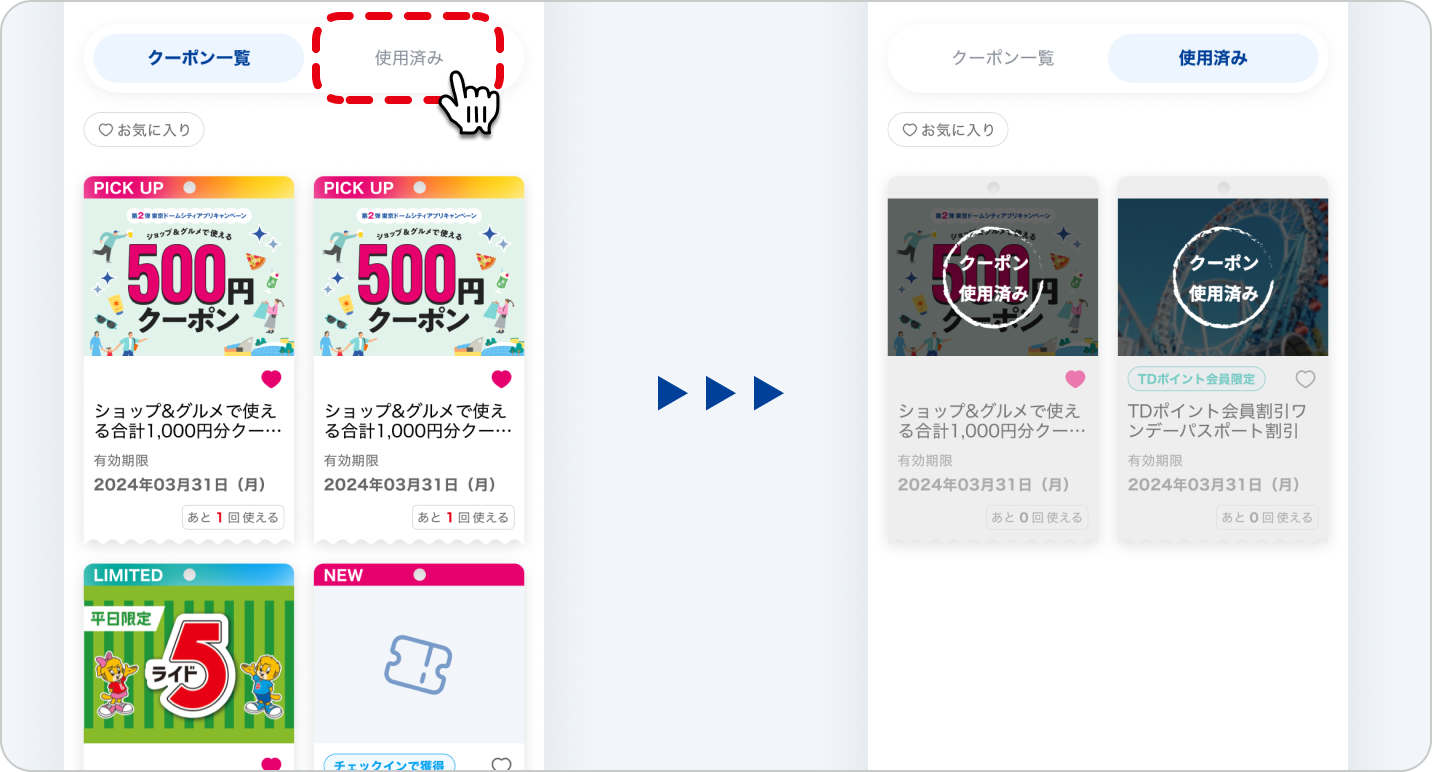ご利用ガイド
新規登録方法(アプリをはじめてご利用の方)
※TOKYO DOME CITY IDに未登録の場合、一部機能(クーポン、チェックイン、お気に入り登録など)をご利用できません。
TOKYO DOME CITY IDをすでにお持ちの方
1 メールアドレスを入力する
次の画面でTOKYO DOME CITY IDにご登録のメールアドレスを入力してください。
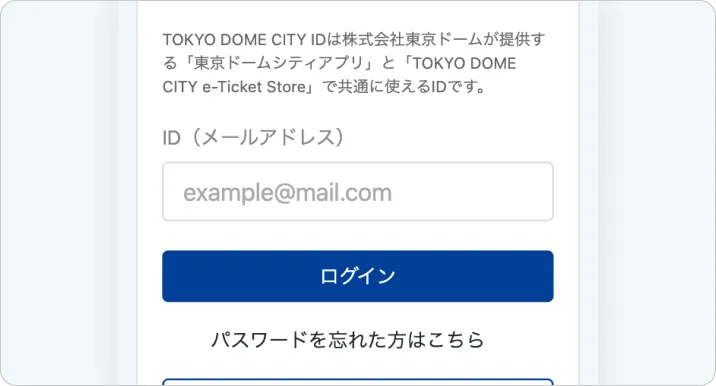
2 パスワードを入力する
次の画面でTOKYO DOME CITY IDのパスワードを入力してください。
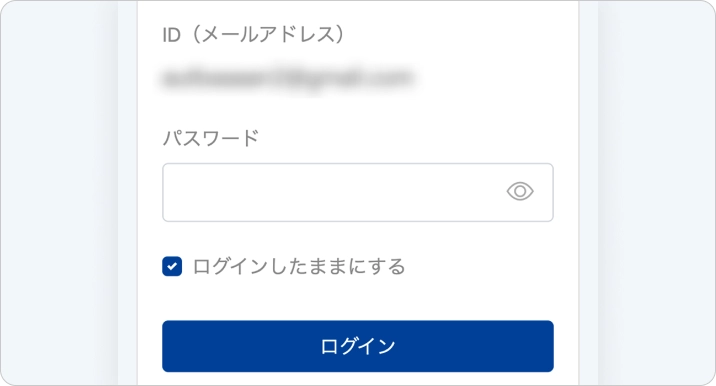
3 新しくはじめるを選択する
東京ドームシティアプリを初めてご利用いただく方は、規約に同意し、「新しくはじめる」を選択してください。
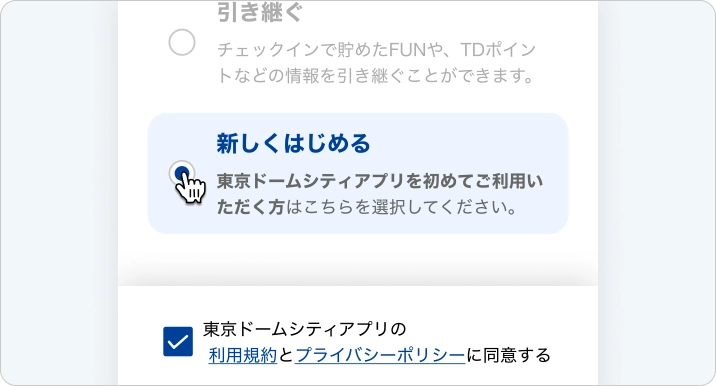
4 アプリをはじめる
「はじめる」を押すとアプリを利用することが出来ます。ホーム画面に遷移することを確認できたら完了です。
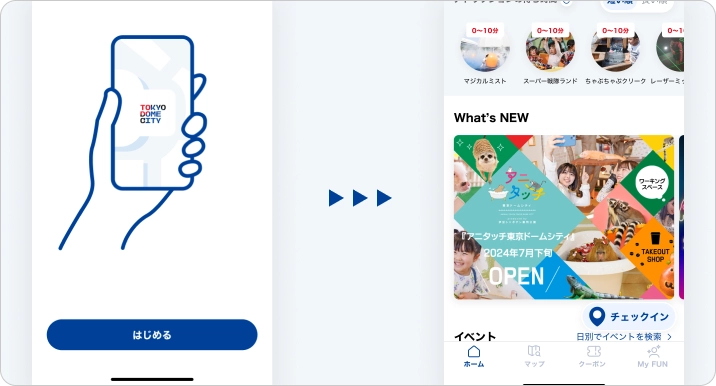
TOKYO DOME CITY IDをお持ちでない方
1 メールアドレスを入力する
「新規登録はこちら」を押し、次の画面でTOKYO DOME CITY IDにご登録いただくメールアドレスを入力してください。
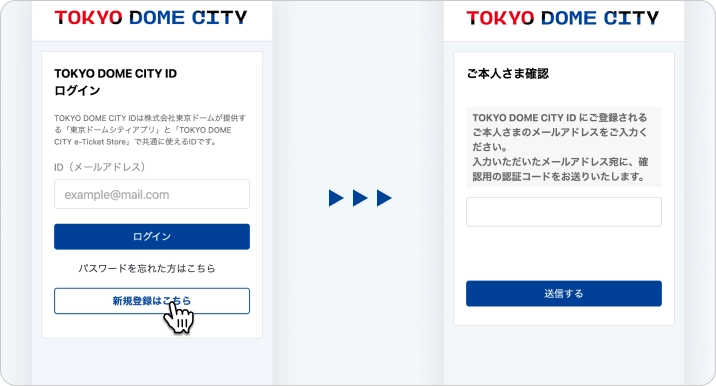
2 メールアドレスを認証する
ご入力いただいたメールアドレスに届いた認証コードを画面に入力してください。
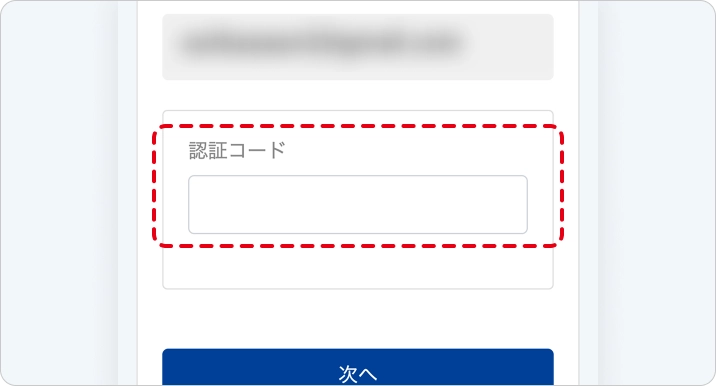
3 ユーザー情報を入力する
お客様のユーザー情報を入力してください。すべて入力し、次に表示される確認画面で「登録」を押すと、TOKYO DOME CITY IDのご登録が完了します。ご登録のIDとパスワードで再度TOKYO DOME CITY IDへログインください。
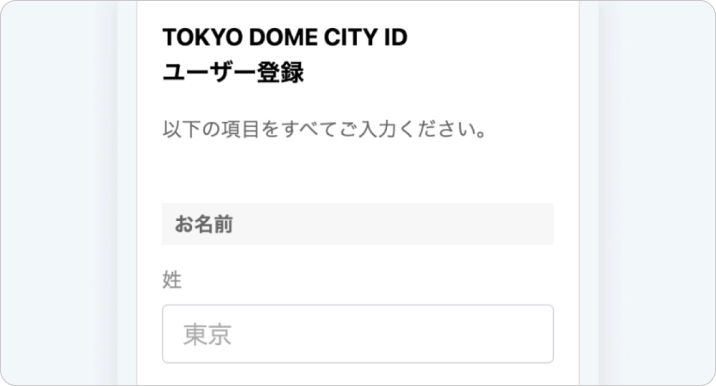
4 新しくはじめるを選択する
東京ドームシティアプリを初めてご利用いただく方は、規約に同意し、「新しくはじめる」を選択してください。
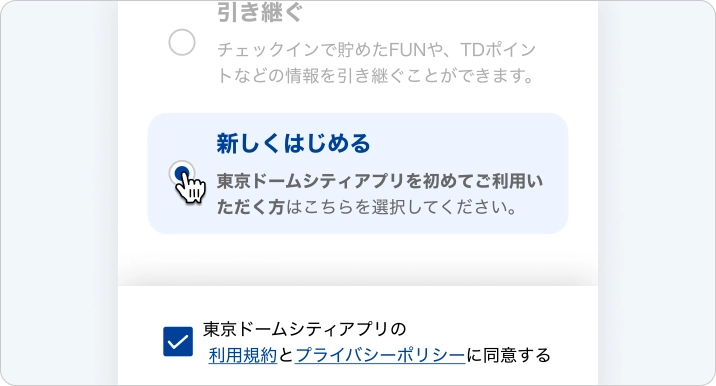
5 アプリをはじめる
「はじめる」を押すとアプリを利用することが出来ます。ホーム画面に遷移することを確認できたら完了です。
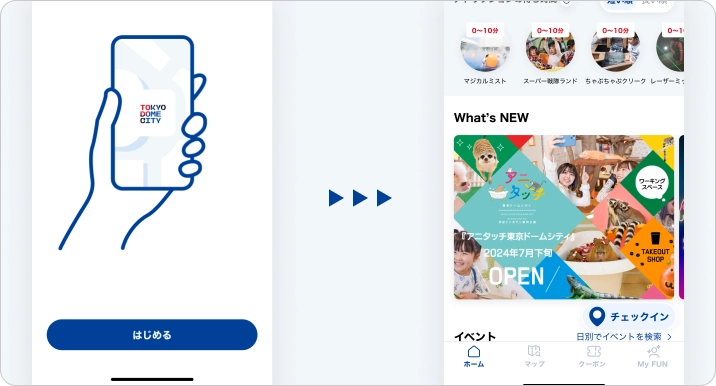
ログイン方法(アプリをすでにご利用中の方)
※TOKYO DOME CITY IDに未登録の場合、一部機能(クーポン、チェックイン、お気に入り登録など)をご利用できません。
TOKYO DOME CITY IDをすでにお持ちの方
1 メールアドレスを入力する
次の画面でTOKYO DOME CITY IDにご登録のメールアドレスを入力してください。
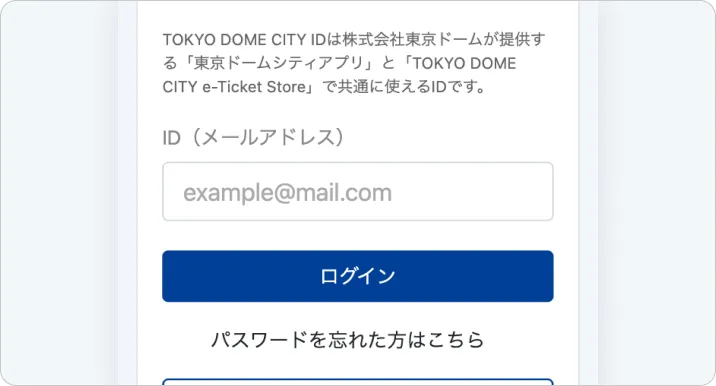
2 パスワードを入力する
次の画面でTOKYO DOME CITY IDのパスワードを入力してください。
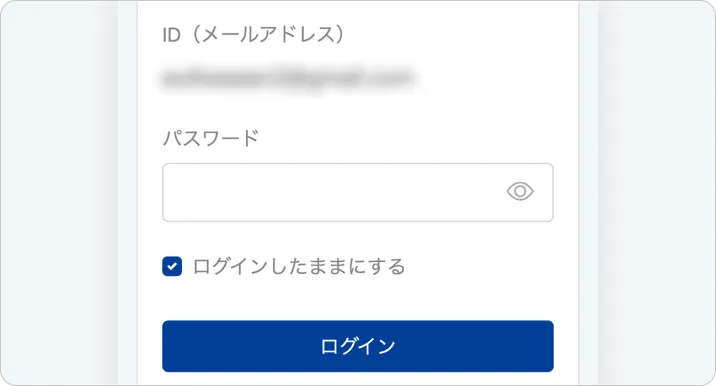
3 引き継ぐを選択する
既存の東京ドームシティアプリのアカウントのご利用データを引き継ぐ場合は、「引き継ぐ」ボタンを選択します。
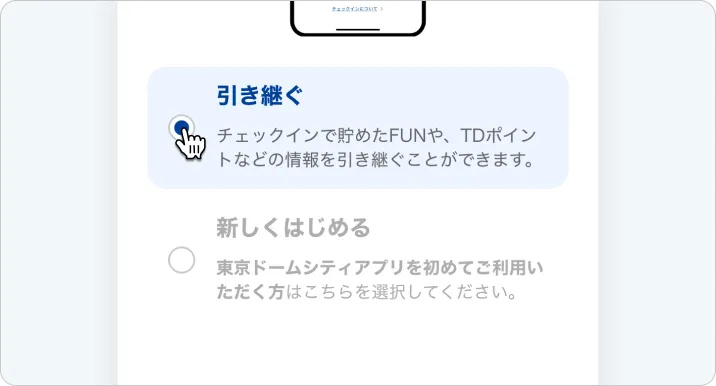
4 ログインする
東京ドームシティアプリに登録しているIDとパスワードを入力します。チェックインで貯めたFUNやTDポイントのデータを引き継ぐことが出来ます。この際「生体認証」を利用することで、簡単にログインすることができます。
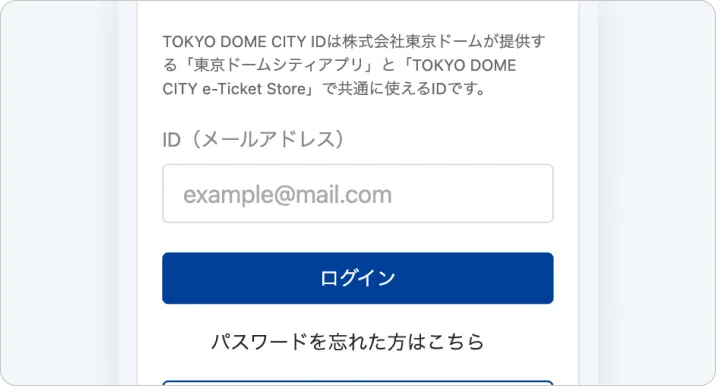
※今までご利用の東京ドームシティアプリIDをお忘れの方は、
「TDポイント会員登録方法について」にお問い合わせください。
5 アプリをはじめる
「はじめる」を押すとアプリを利用することが出来ます。ホーム画面に遷移することを確認できたら完了です。
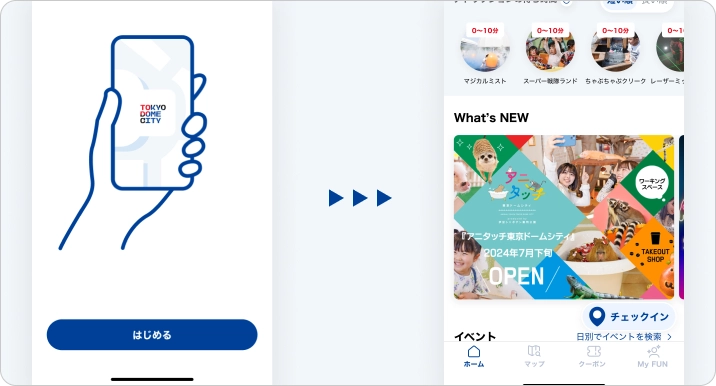
TOKYO DOME CITY IDをお持ちでない方
1 メールアドレスを入力する
「新規登録はこちら」を押し、次の画面でTOKYO DOME CITY IDにご登録いただくメールアドレスを入力してください。
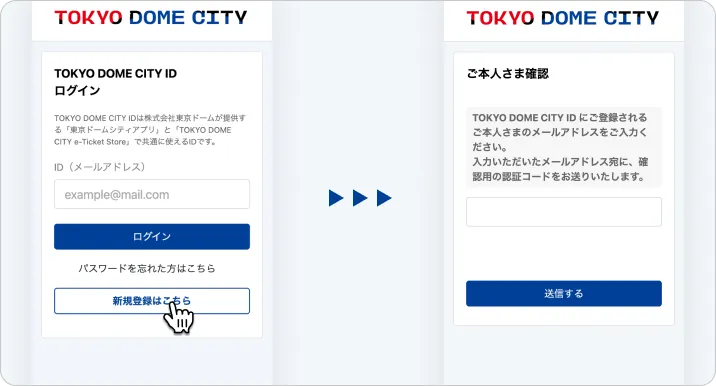
2 メールアドレスを認証する
ご入力いただいたメールアドレスに届いた認証コードを画面に入力してください。
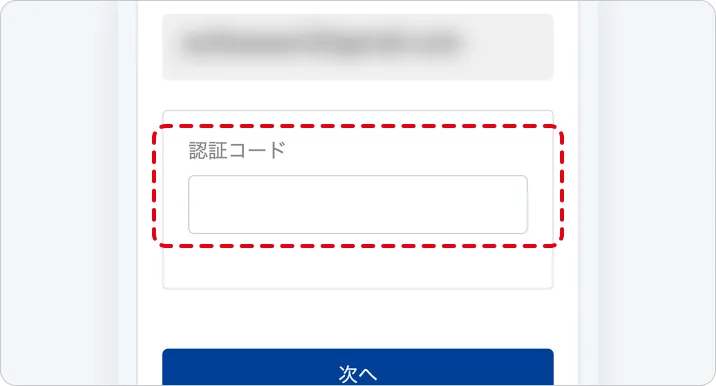
3 ユーザー情報を入力する
お客様のユーザー情報を入力してください。すべて入力し、次に表示される確認画面で「登録」を押すと、TOKYO DOME CITY IDのご登録が完了します。ご登録のIDとパスワードで再度TOKYO DOME CITY IDへログインください。
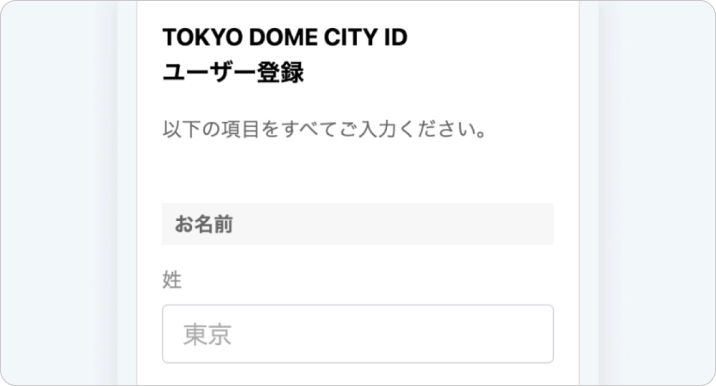
4 引き継ぐを選択する
既存の東京ドームシティアプリのアカウントのご利用データを引き継ぐ場合は、「引き継ぐ」ボタンを選択します。
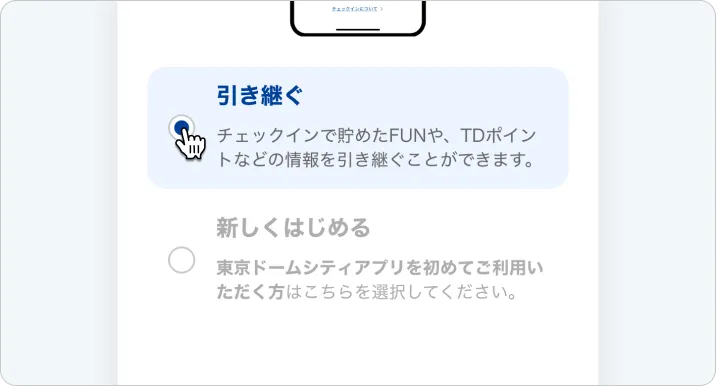
5 ログインする
東京ドームシティアプリに登録しているIDをパスワードを入力します。チェックインで貯めたFUNやTDポイントのデータを引き継ぐことが出来ます。この際「生体認証」を利用することで、簡単にログインすることができます。
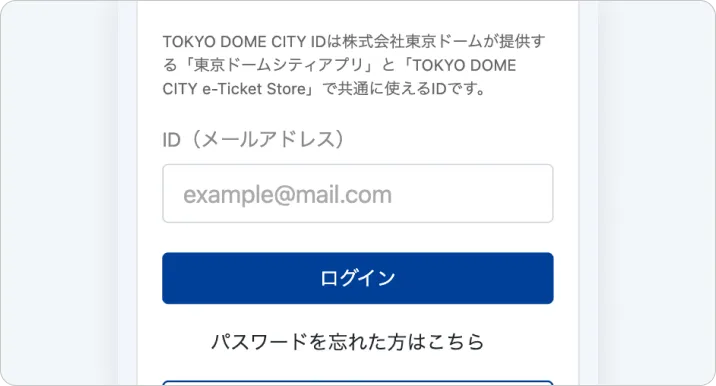
※今までご利用の東京ドームシティアプリIDをお忘れの方は、
「TDポイント会員登録方法について」にお問い合わせください。
6 アプリをはじめる
「はじめる」を押すとアプリを利用することが出来ます。ホーム画面に遷移することを確認できたら完了です。
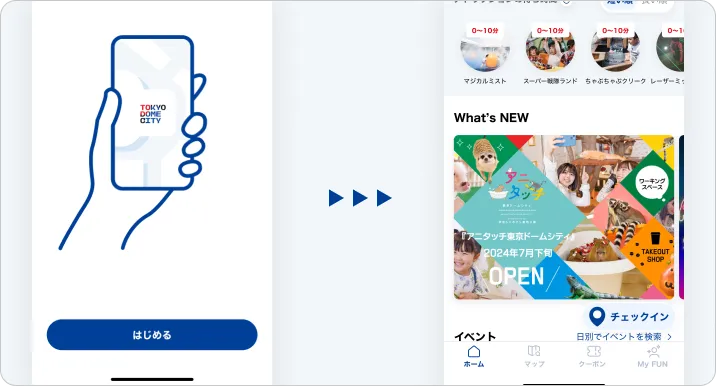
TDポイントとの連携
ご利用方法
1 東京ドームシティアプリ会員登録をする
「My FUN」画面を開き、会員登録ボタンを押して、東京ドームシティアプリ会員登録をしてください。
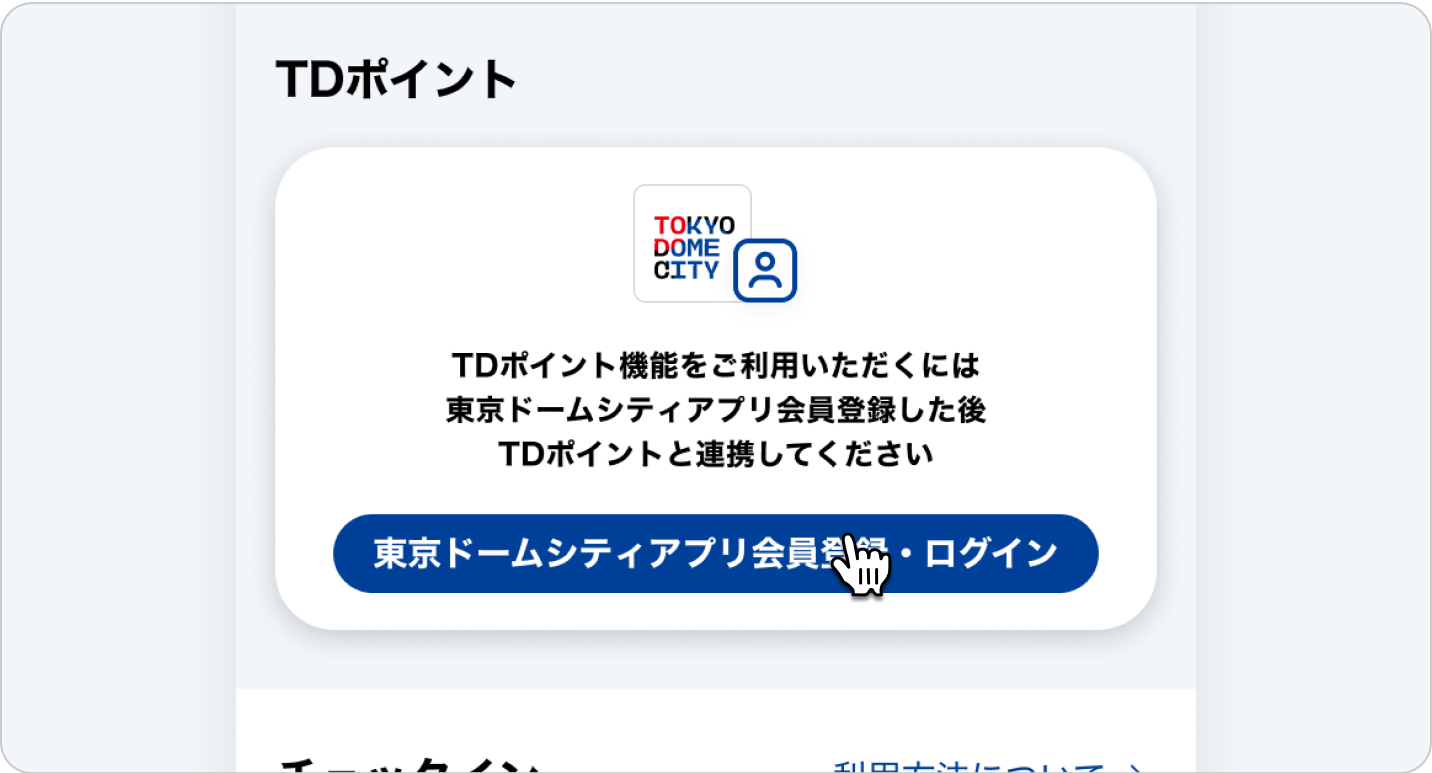
2 TDポイント連携の画面を開く
東京ドームシティアプリ会員登録が完了すると、TDポイントとの連携が可能になります。
「TDポイントと連携する」ボタンを押して、TDポイント連携の画面を開いてください。
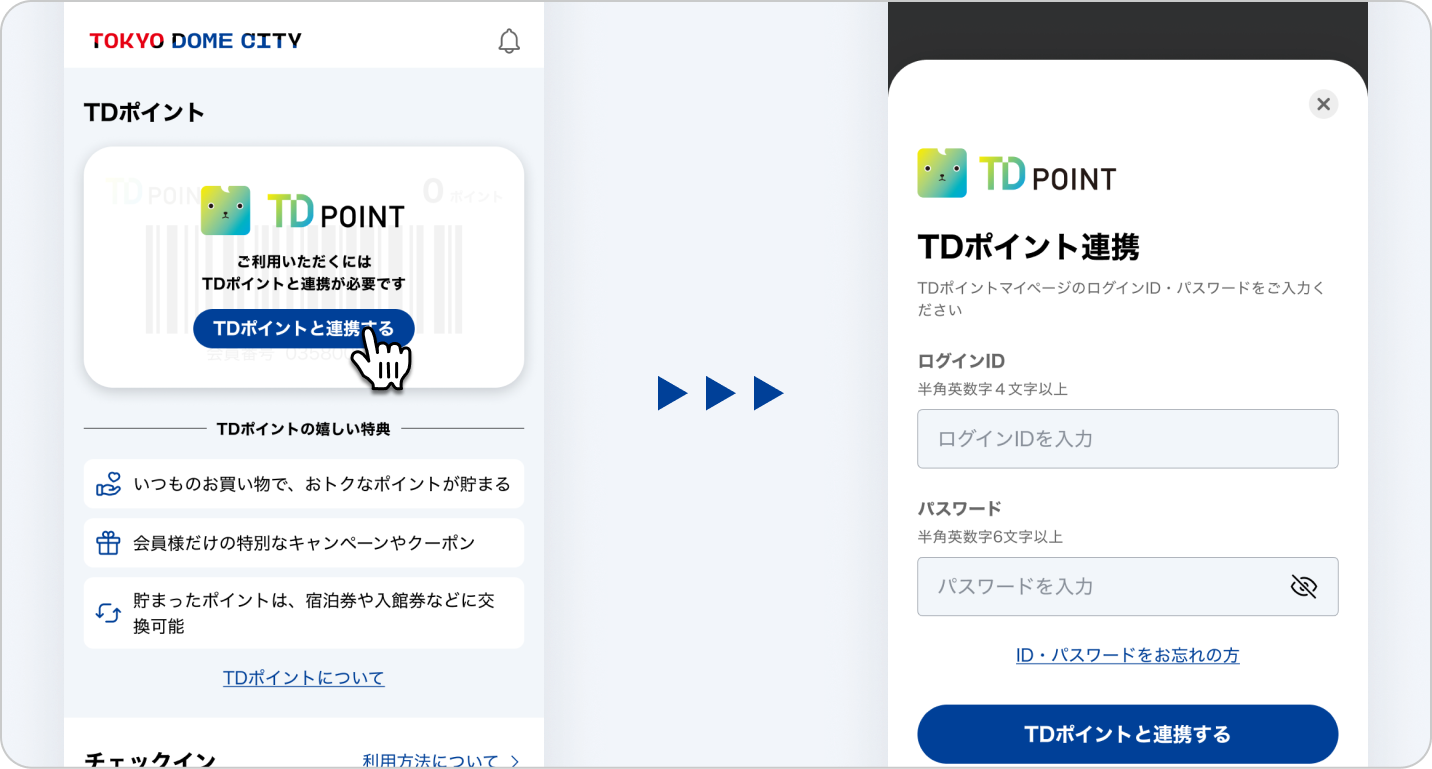
3 ログインIDとパスワードを入力する
TDポイントマイページのログインIDとパスワードを入力し、TDポイントと連携します。
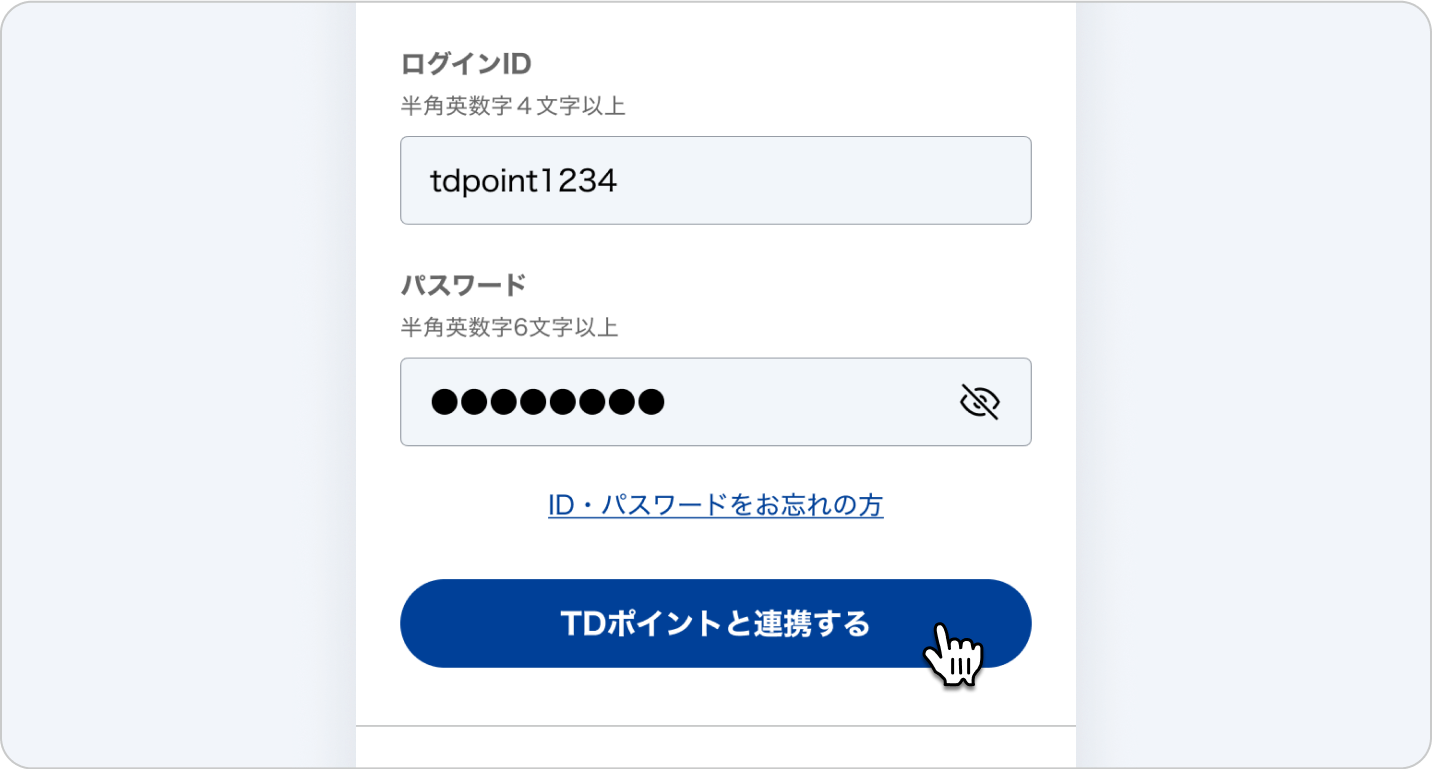
TDポイントにご入会のうえ、TDポイントマイページを作成してください。
詳しくは
「TDポイント会員登録方法について」
をご確認ください。
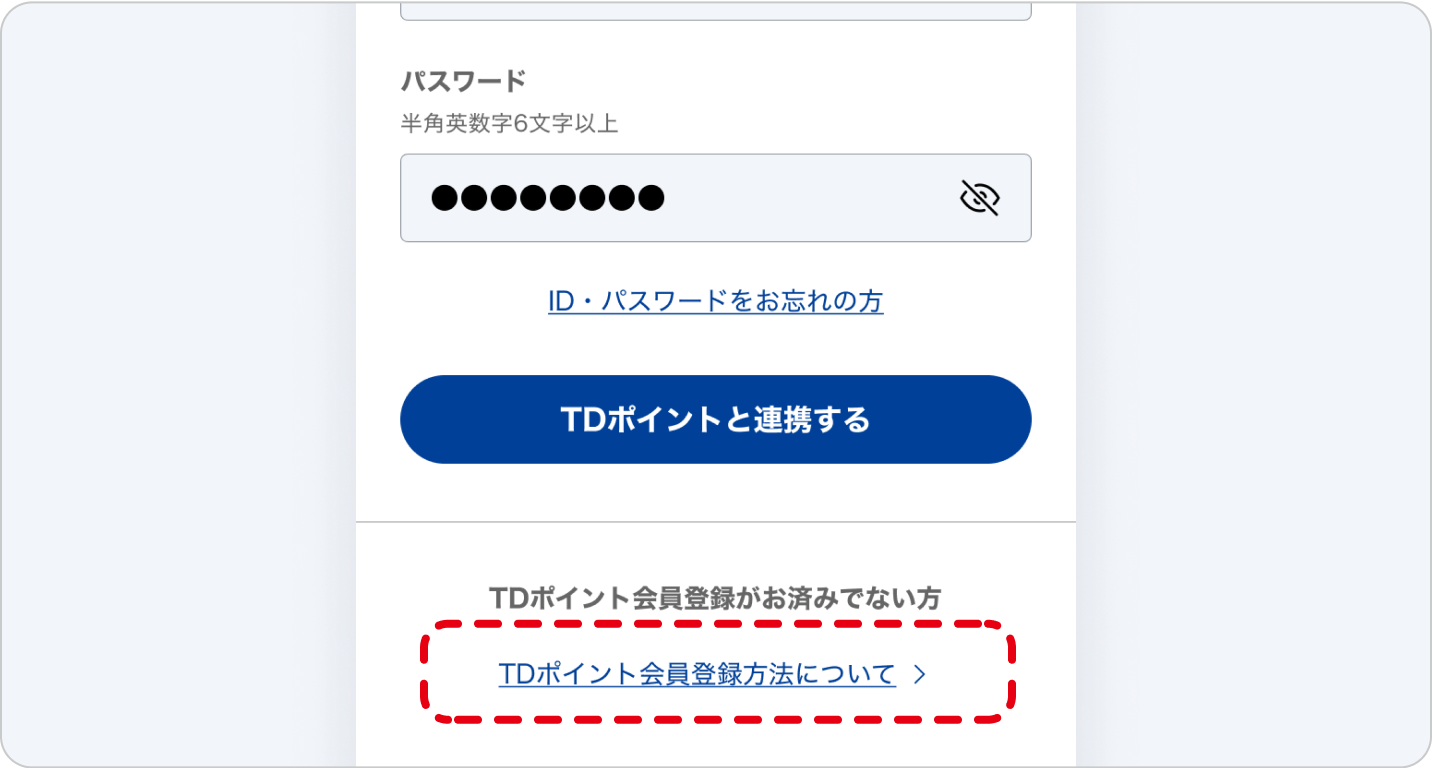
4 TDポイント会員証を確認する
TDポイント連携が完了すると、「My FUN」画面からTDポイント会員証を確認することができます。
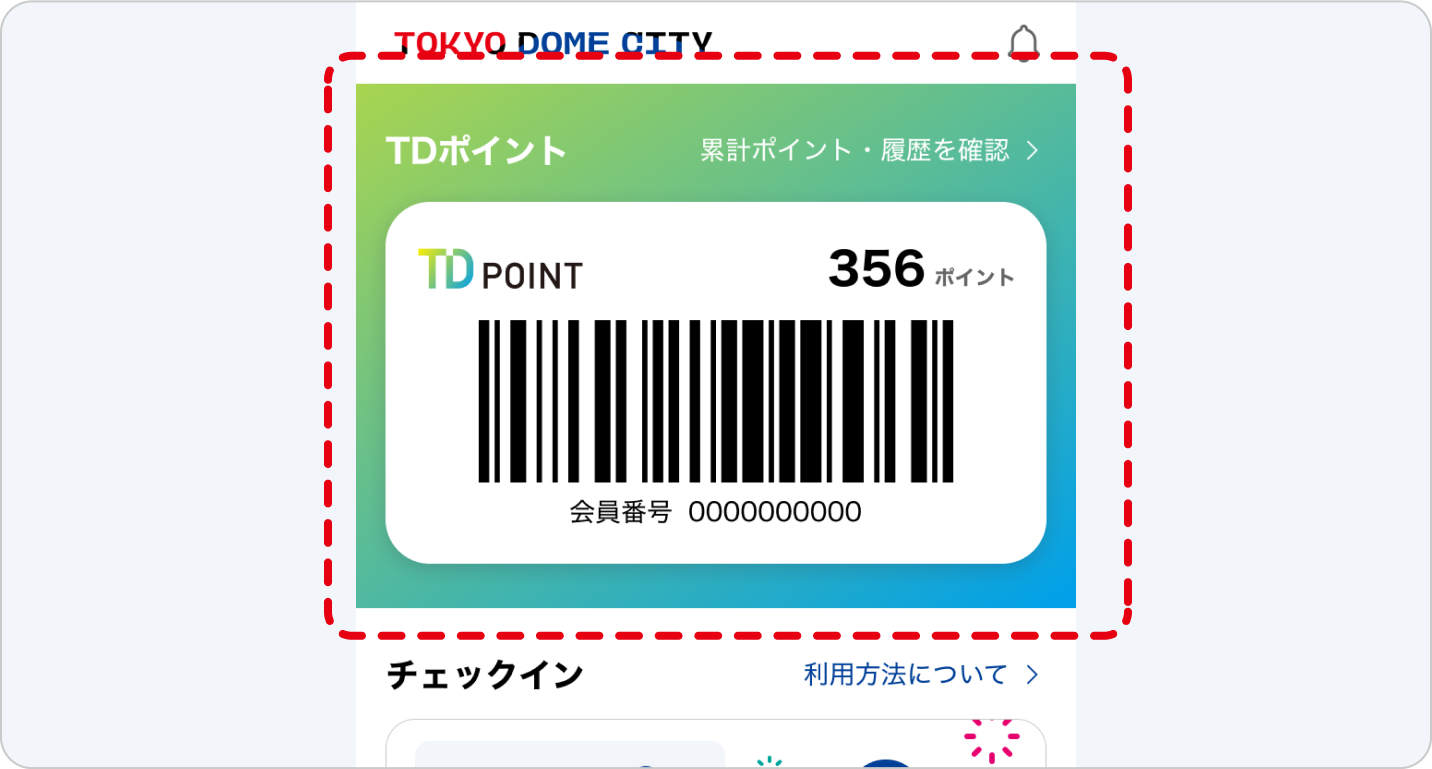
チェックイン
ご利用方法
1 東京ドームシティアプリ会員登録をする
会員登録ボタンを押して、東京ドームシティアプリ会員登録をしてください。
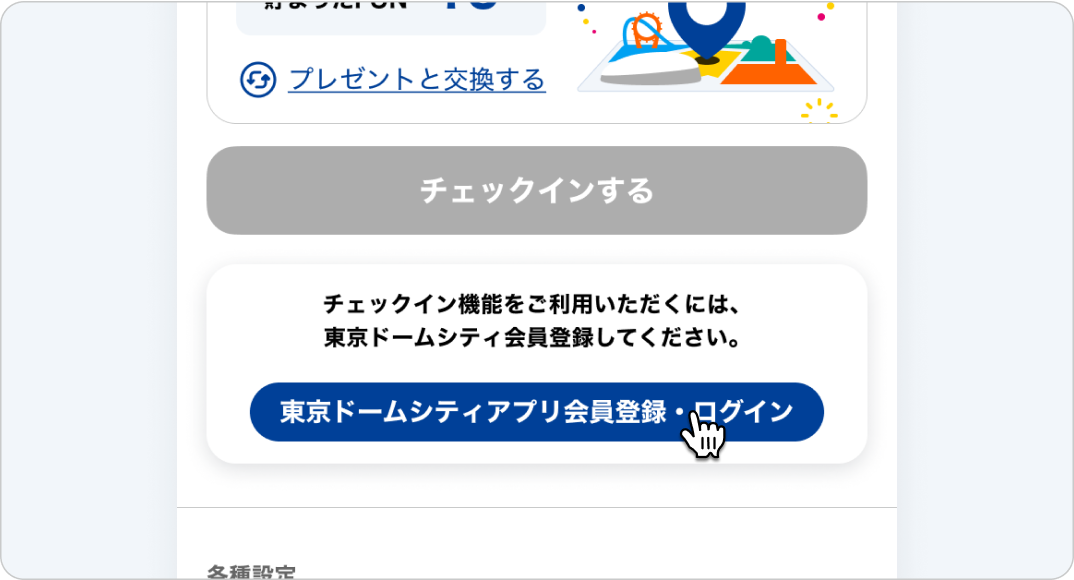
2 現在位置情報の使用を許可する
端末の位置情報の使用を許可してください。
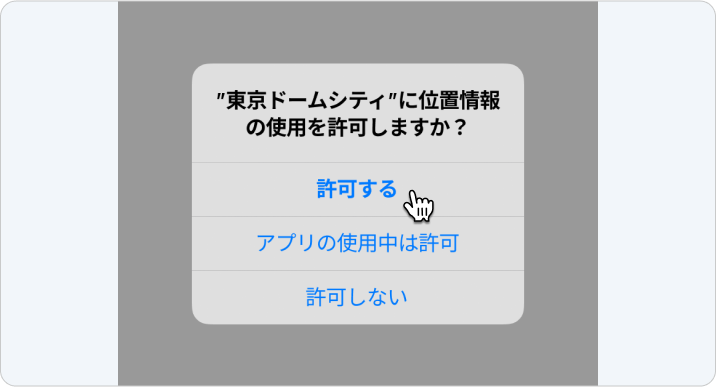
位置情報の使用がオフの場合は、スマートフォンの設定から位置情報の使用を許可してください。
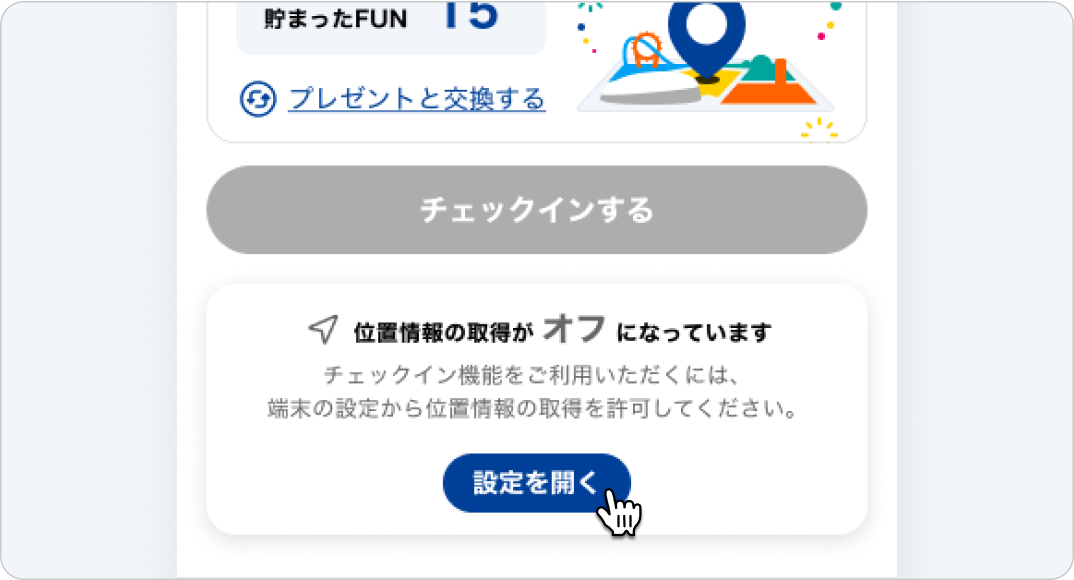
3 チェックイン可能なエリアか確認する
チェックイン可能な東京ドームシティ敷地内に入ると、「チェックイン可能エリア内です」と表示されます。
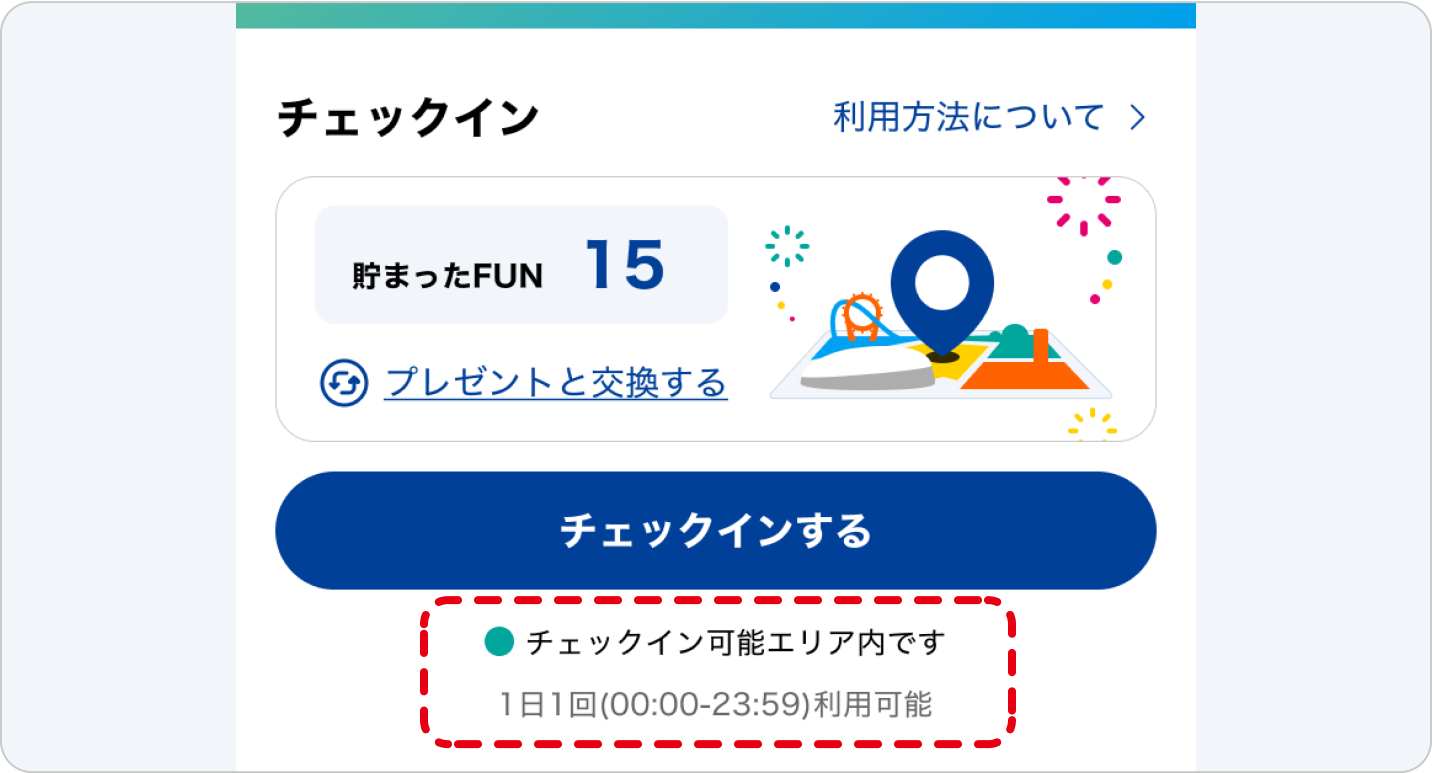
赤色の東京ドームシティ敷地内が、チェックイン可能エリアです。

4 チェックインをする
「ホーム」右下のボタン、または「My FUN」画面からチェックインできます。
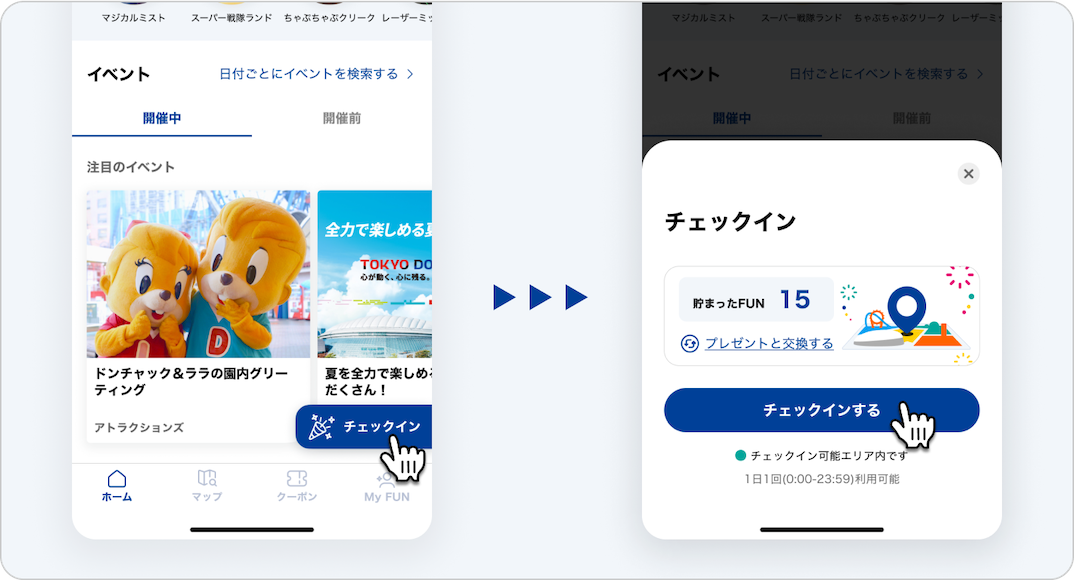
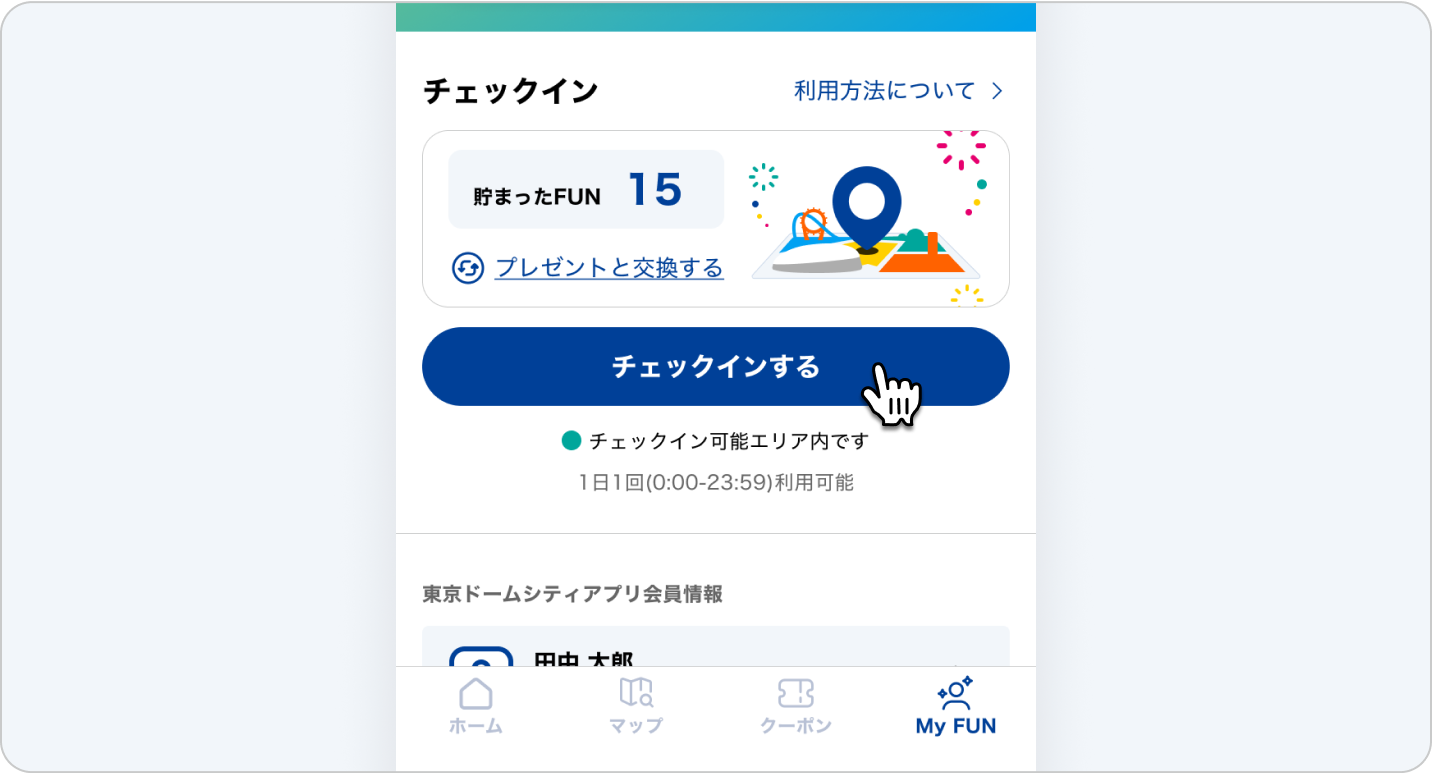
チェックインに成功すると「FUN」を1つ獲得できます。
※チェックインは1日1回可能です。(0:00~23:59)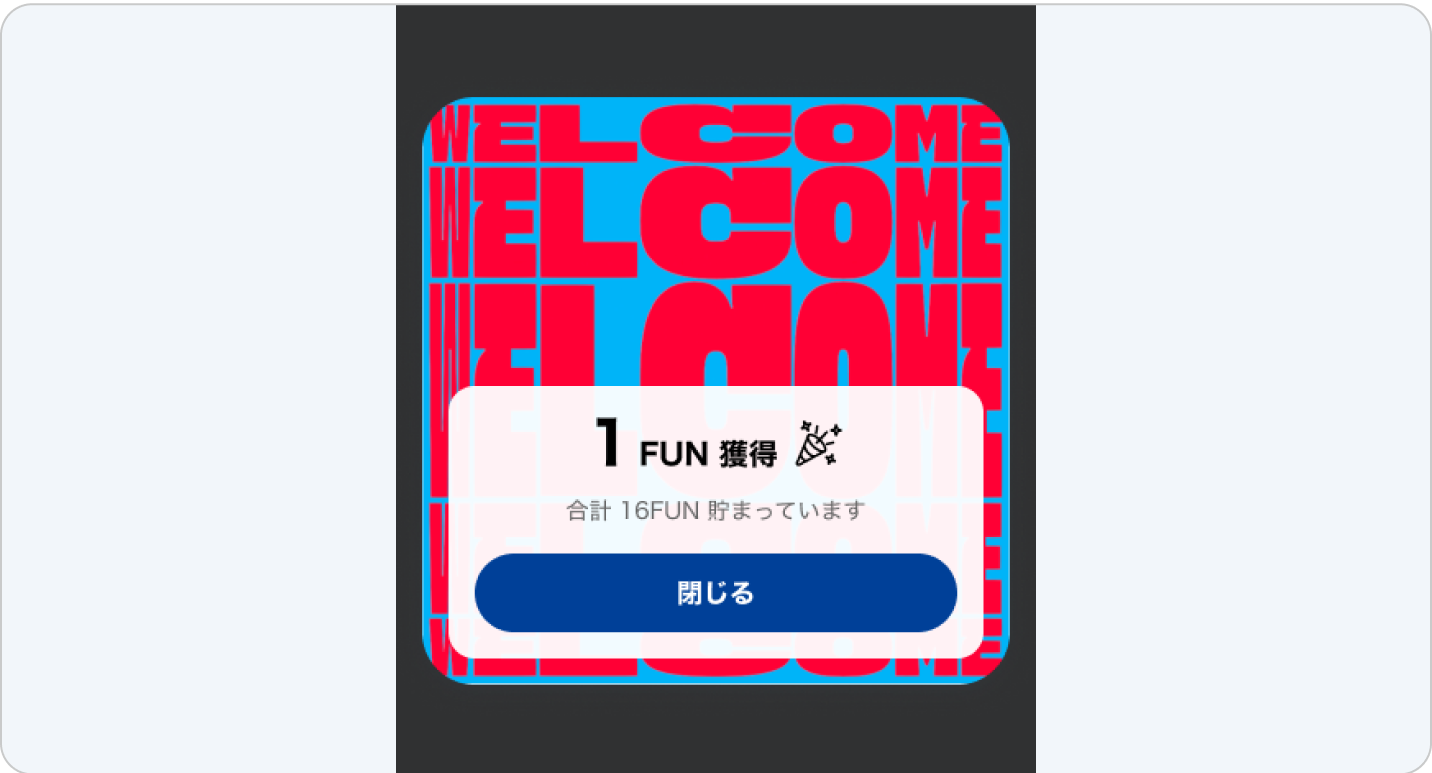
5 プレゼントと交換する
獲得したFUNはチェックイン画面の「プレゼントと交換する」ボタンから交換できます。
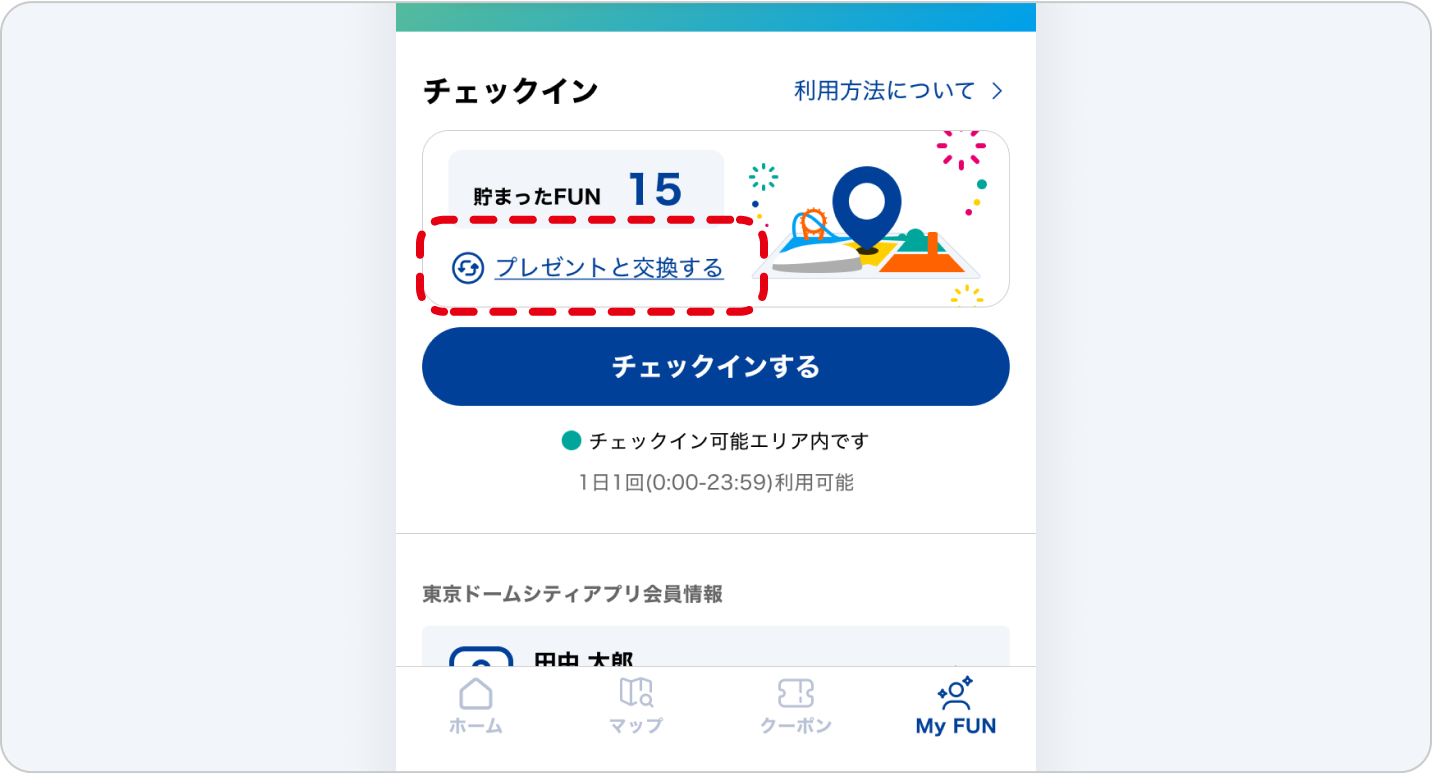
貯まったFUN数に応じて、さまざまなプレゼントと交換できます。
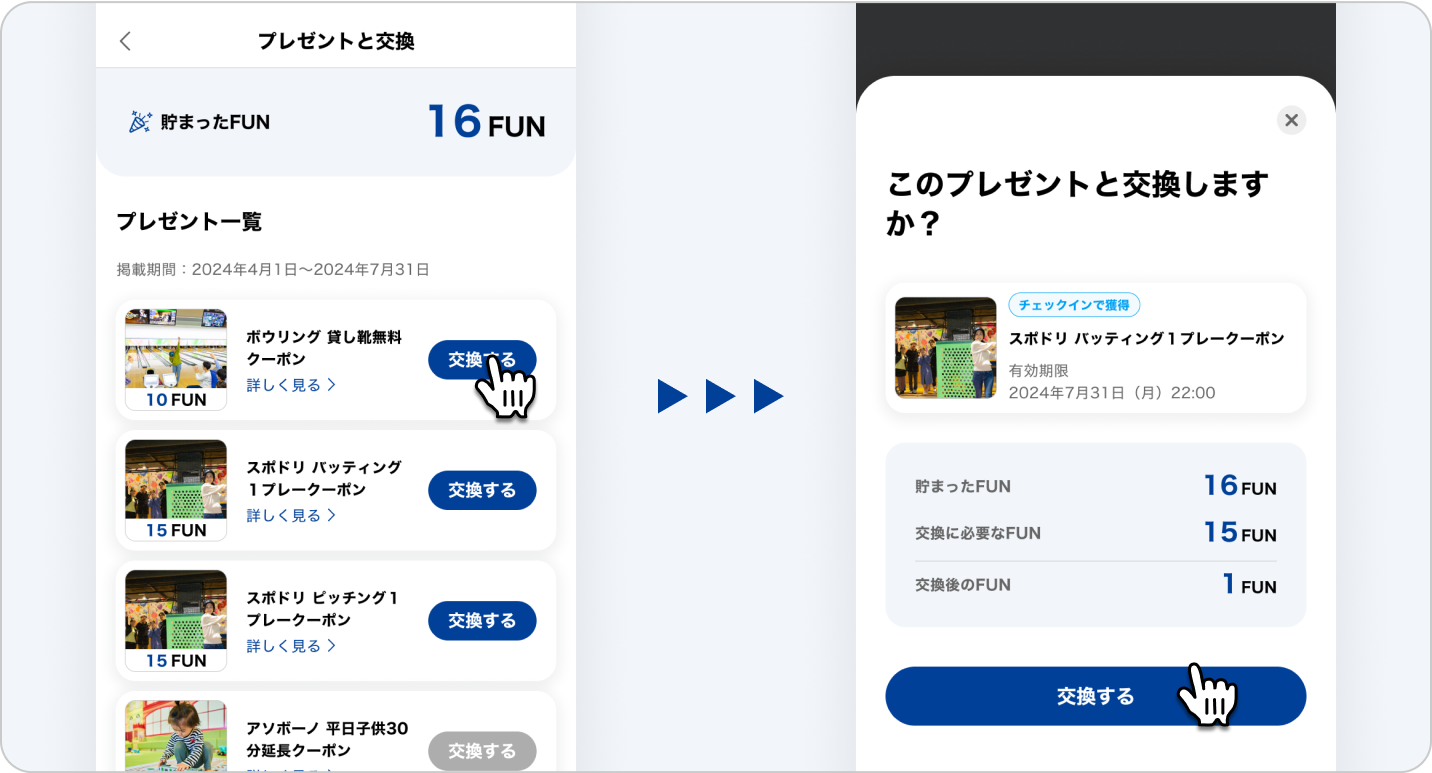
6 交換期間とプレゼント有効期限について
プレゼントには、交換期間とプレゼント有効期限がございます。詳細画面に記載されている期間及び期限をご確認の上、ぜひご利用ください。
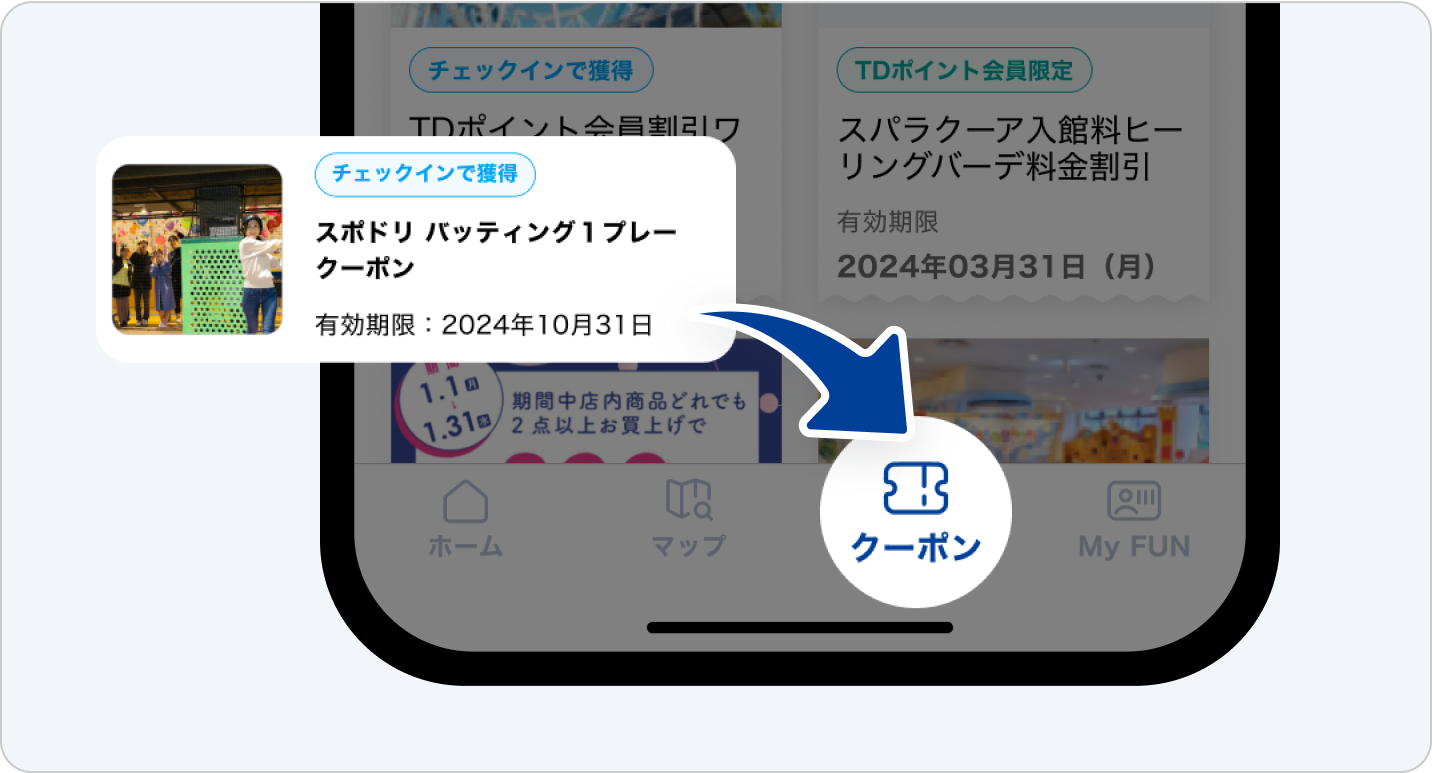
FUNとは
なにげない日でも嬉しい特典
東京ドームシティアプリだけで手に入る特典です。1回チェックインすると、FUNを1つ獲得できます。貯まったFUNの数に応じて、東京ドームシティで使えるさまざまなプレゼントと交換できます。
※FUNの有効期限はございません。
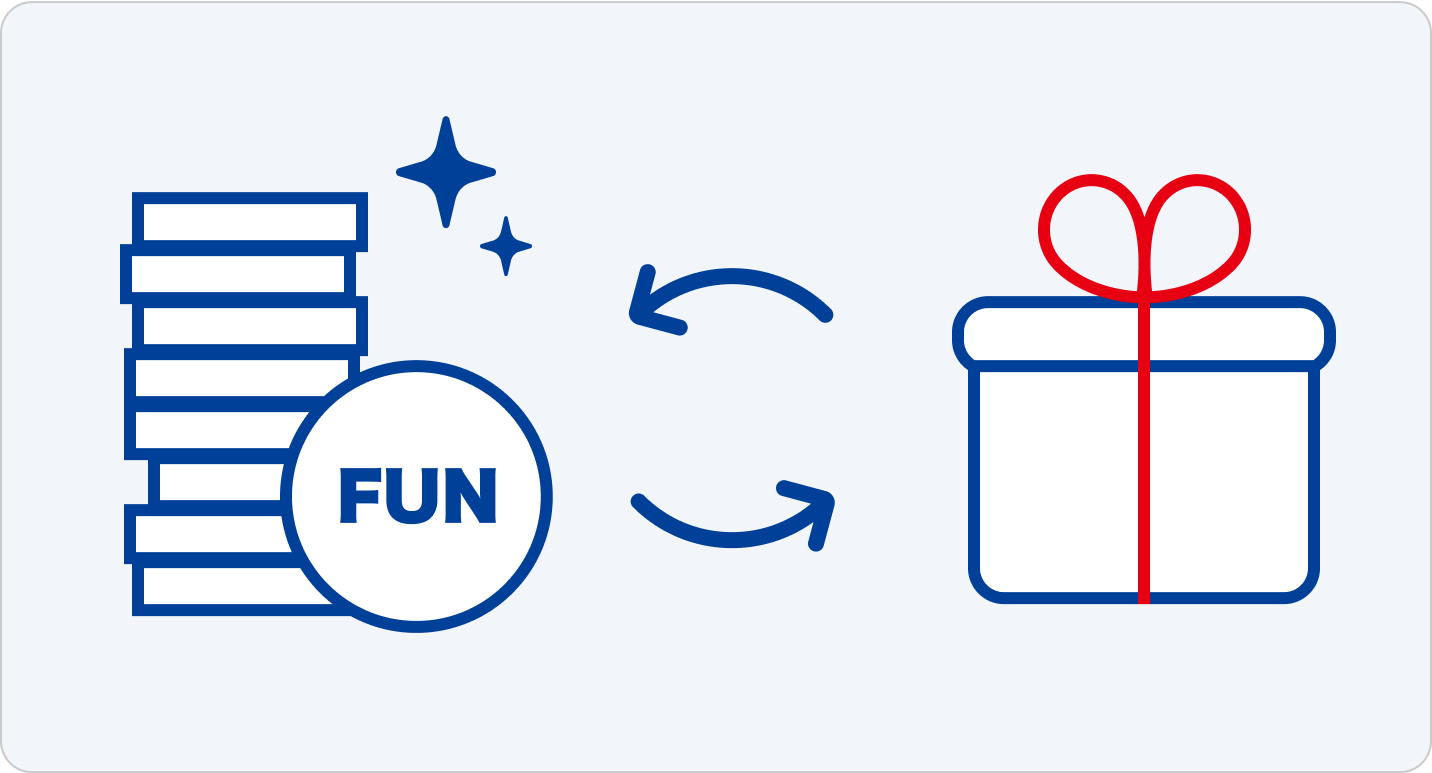
プレゼント
さまざまな楽しみ方が見つかる
東京ドームシティをお楽しみいただける特典をご用意しています。ご家族と、お友達と、おひとりで、ぜひ新しい東京ドームシティの楽しみ方を見つけてください。
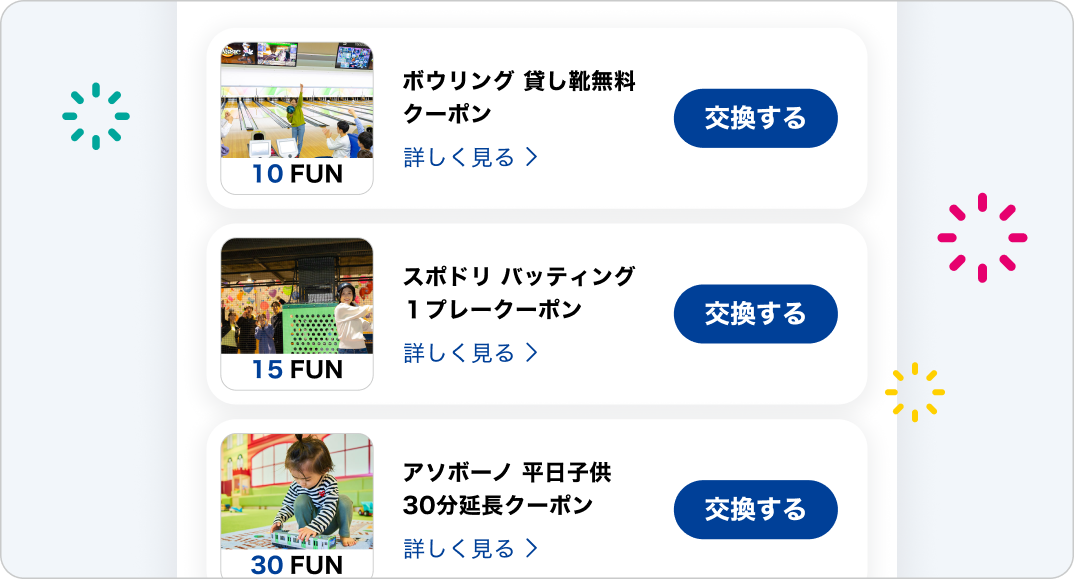
有効期限について
プレゼントには、有効期限がございます。詳細画面に記載されている有効期限までに、ぜひご利用ください。
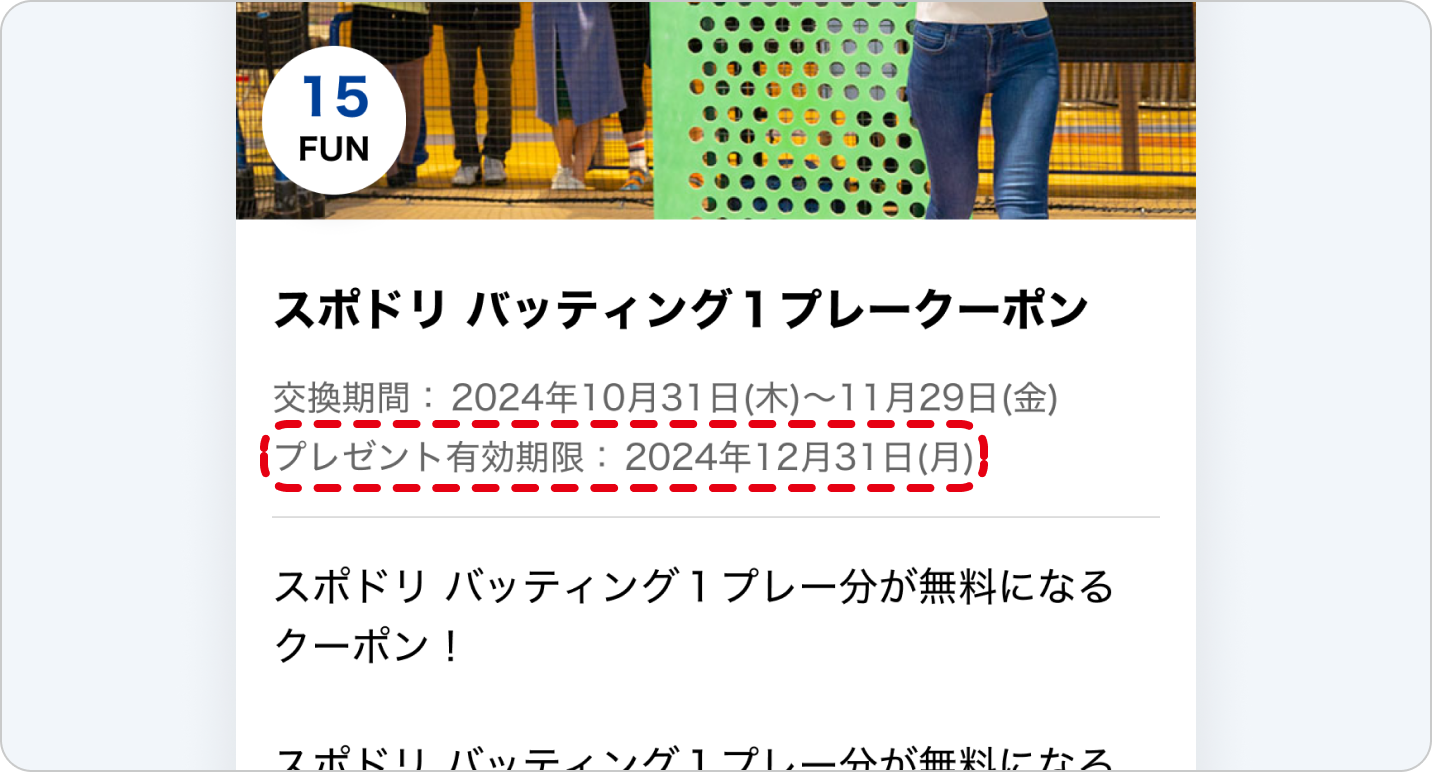
マップ
マップについて
行きたいスポットが見つかる
マップでは、グルメ、ショップ、アトラクション、施設、サービスの5つのカテゴリーから、東京ドームシティの中で行きたいスポットを見つけることができます。
地図とリスト、2通りの方法で探すことが可能です。
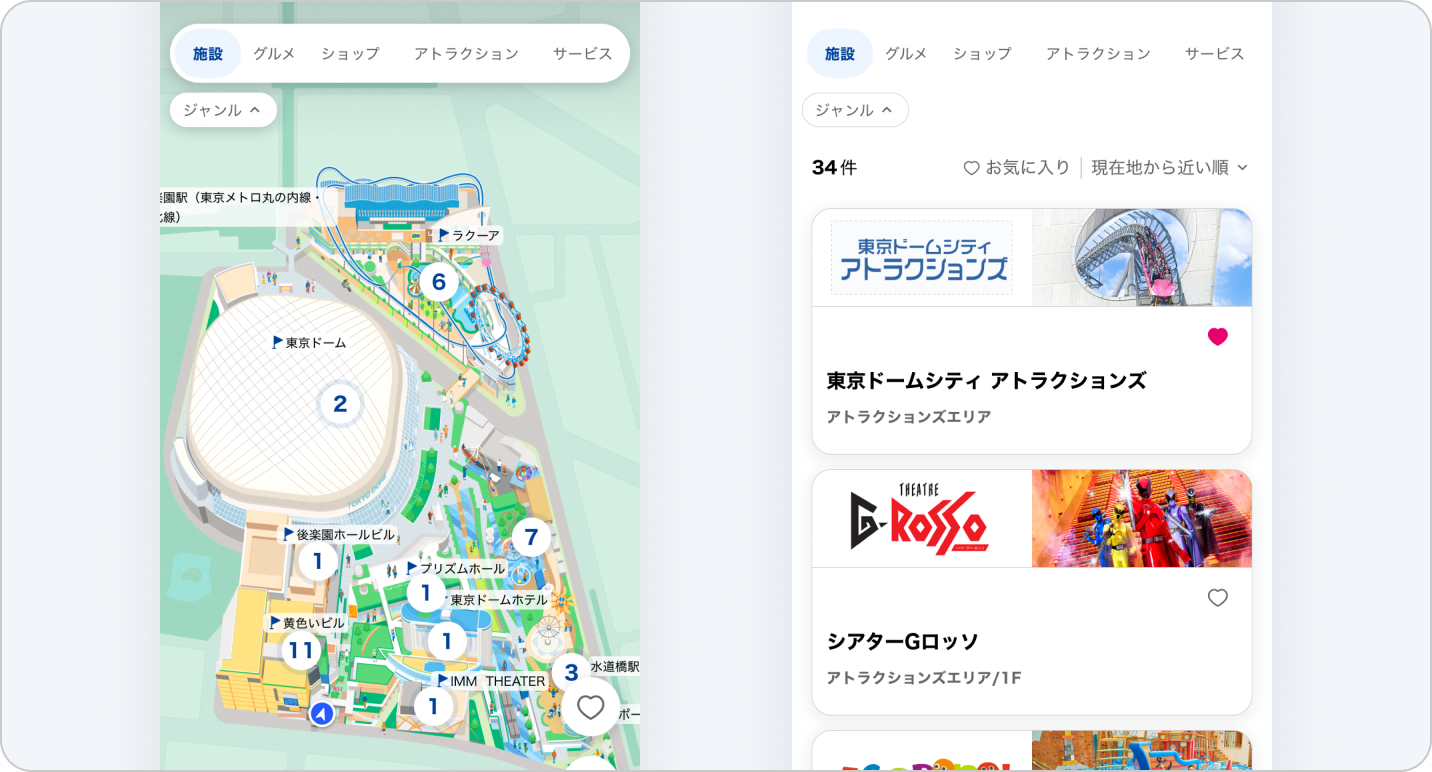
ニーズに合わせて絞り込みができる
食のジャンルや、年齢や身長に適したアトラクションなど、シーンやニーズに合わせた絞り込みが可能です。
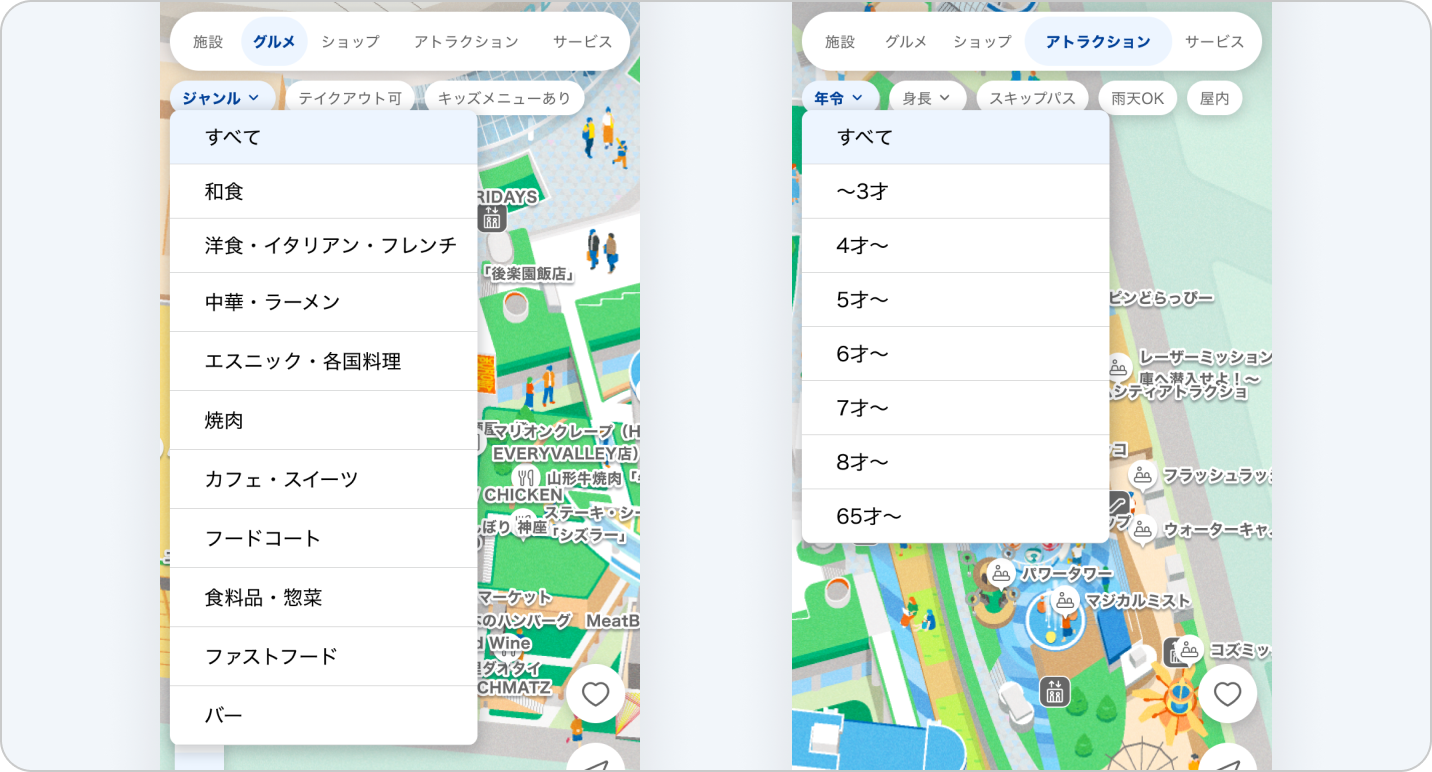
お気に入り登録ができる
つい食べたくなるあの料理や、いつも気になるお店、体験してみたいアトラクションなどをお気に入り登録することができます。
お気に入り登録すると、地図やリストでお気に入りのスポットのみを表示することができます。
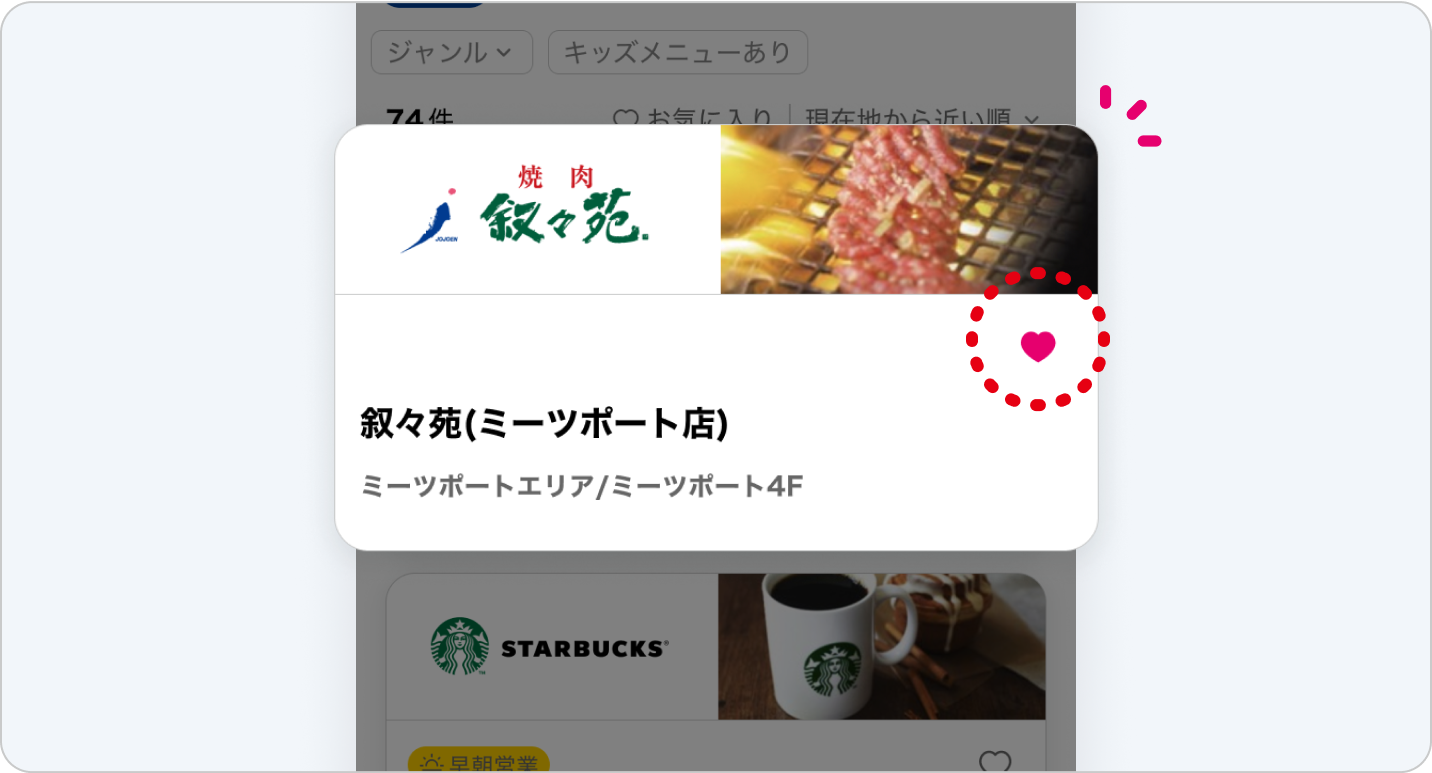
ご利用方法
-
1 現在位置情報の使用を許可する
端末の位置情報の使用を許可してください。
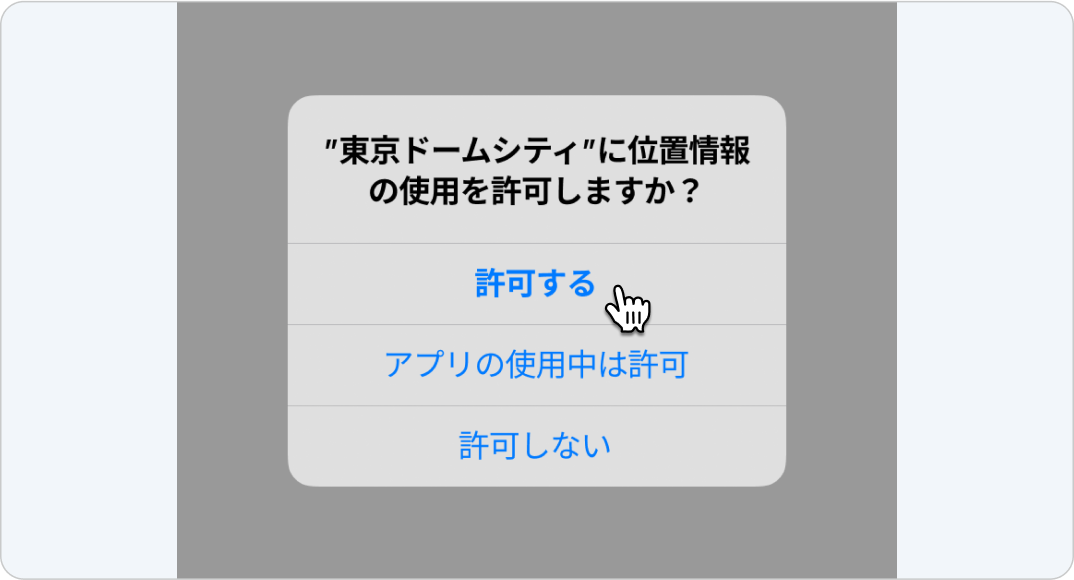
-
2 マップのカテゴリーを選ぶ
マップ画面を開き、画面上部にあるタブで、カテゴリーを選択します。カテゴリーに応じて表示されるスポットのピンが切り替わります。
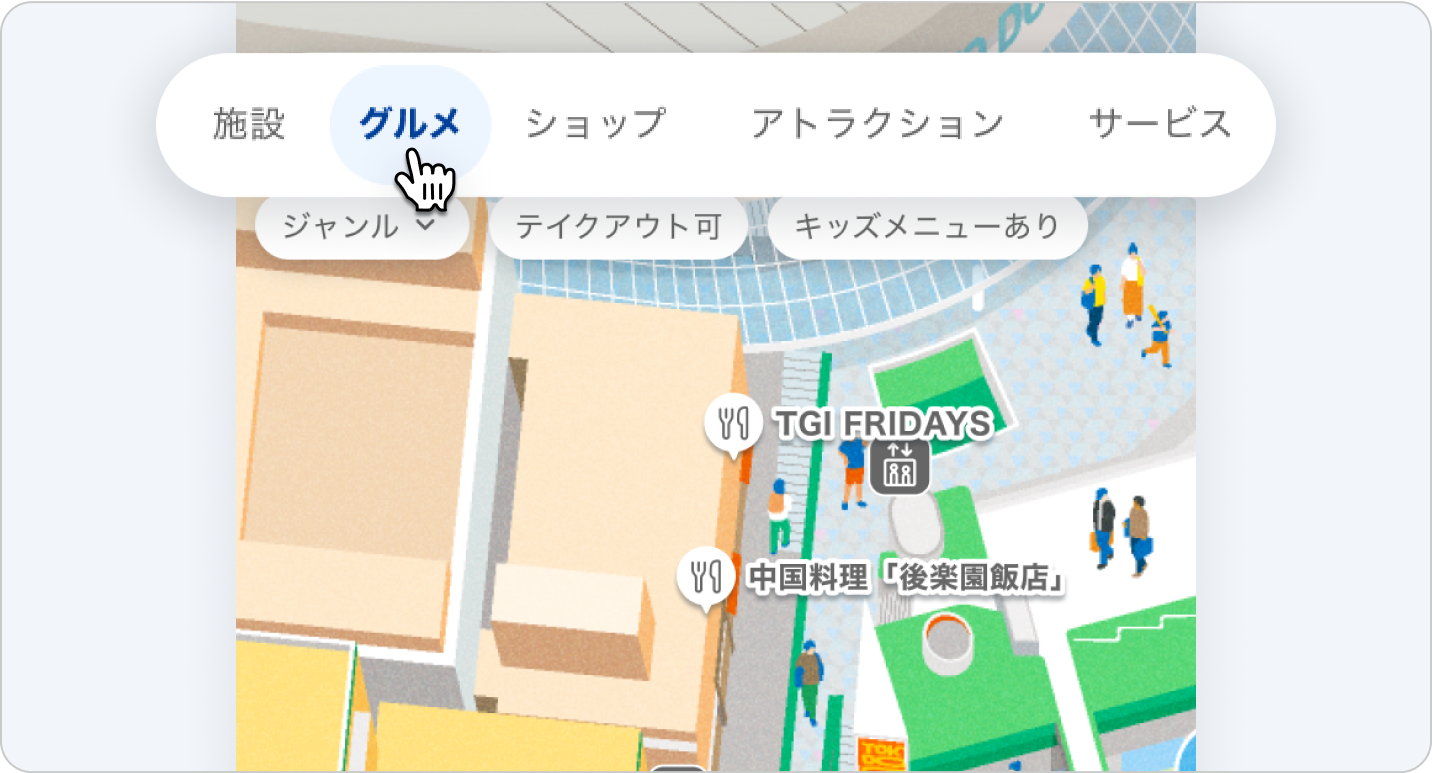
-
3 ジャンルや条件で絞り込む
タブの下にあるフィルターをタップして、グルメのジャンル、ショップのジャンル、アトラクションのタイプなどの条件でピンを絞り込みます。
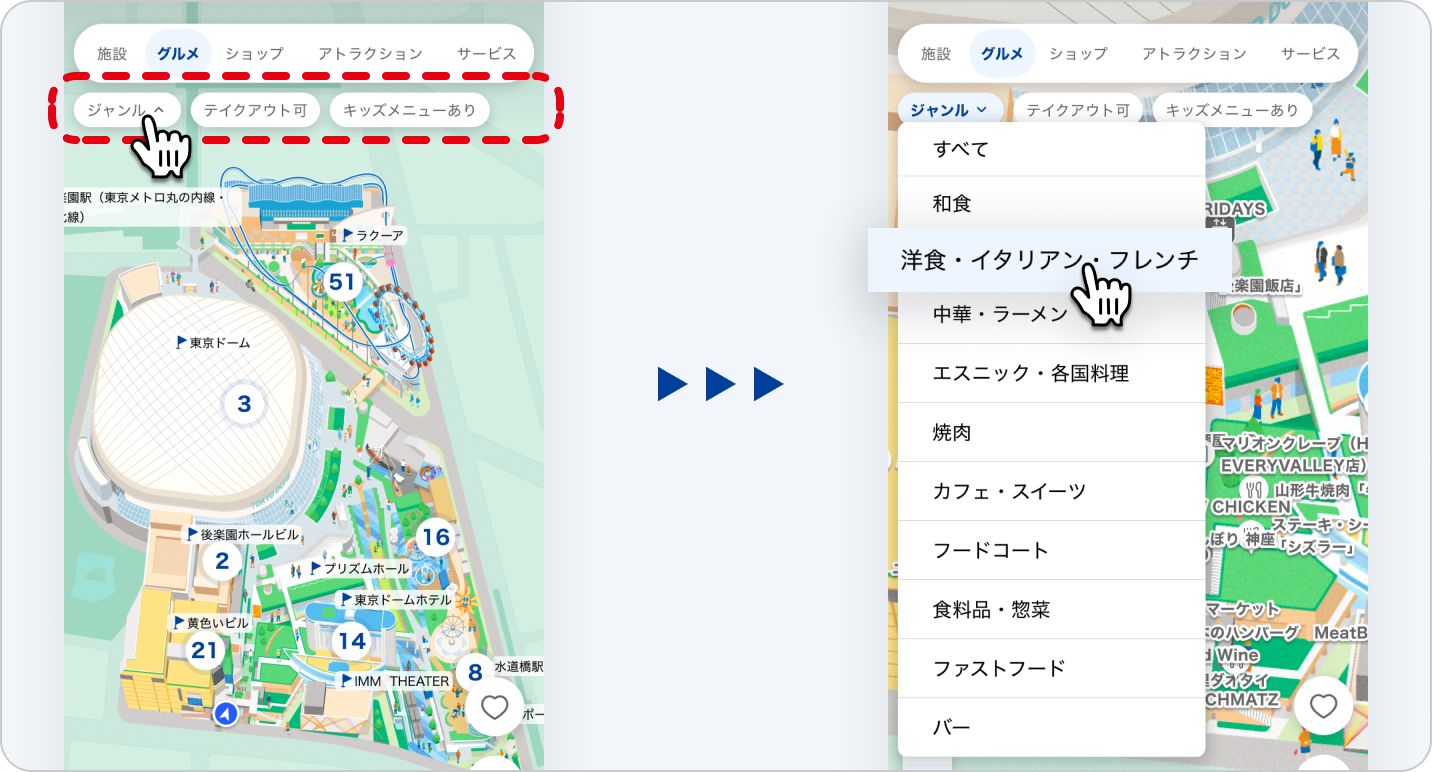
-
4 行きたいスポットを探す
スポットは地図またはリストから行きたいスポットを探すことができます。
エリアごとにまとめられたスポットの数が表示されます。
画面をズームするか、青いピンをタップすると地図が拡大して、各スポット名が記載されたピンが表示されます。
ピンをタップすると、スポットのカードが表示されます。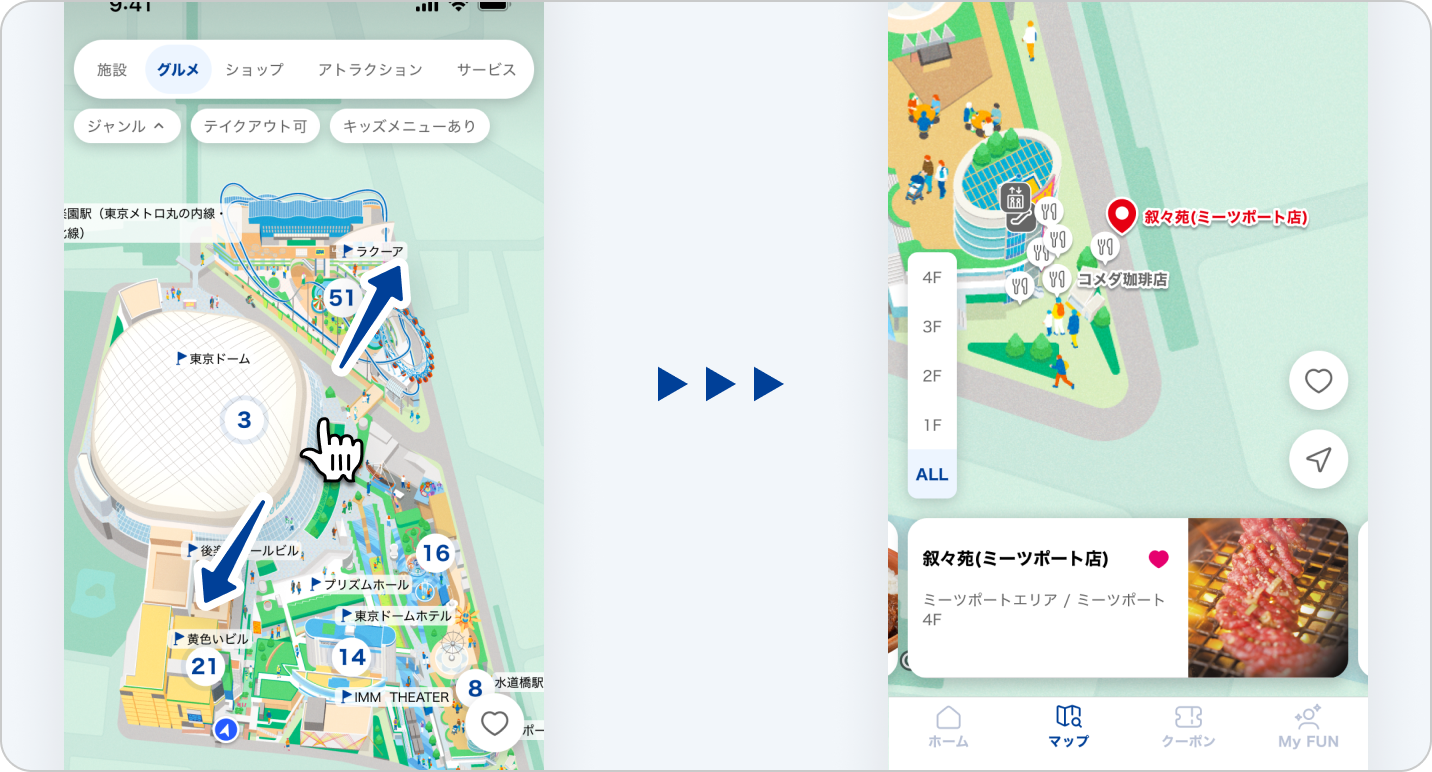
階層のある施設の場合、階ごとにスポットを表示するか、施設内の全てのスポットを表示するかを選択することができます。
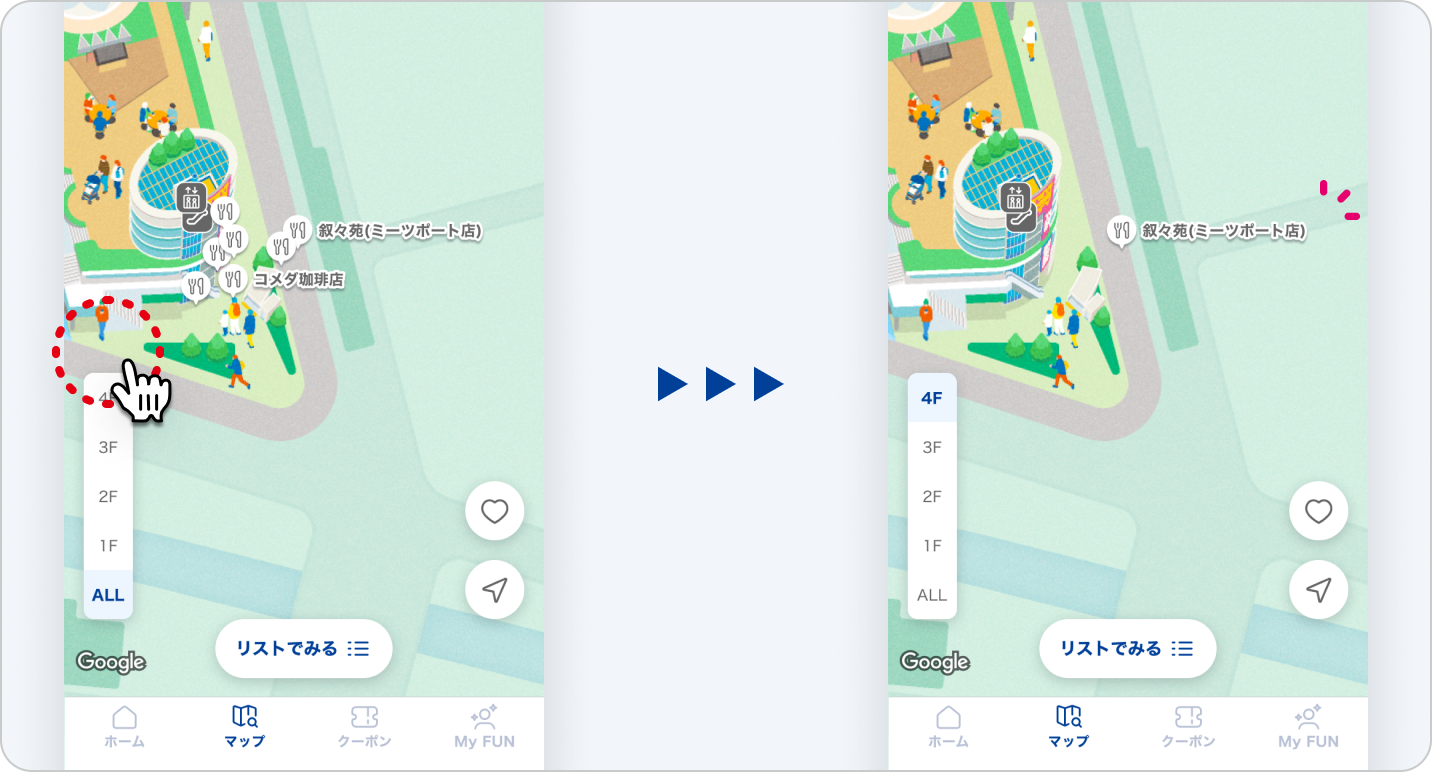
画面下部にある「リストでみる」ボタンをタップして、リスト表示に切り替えます。
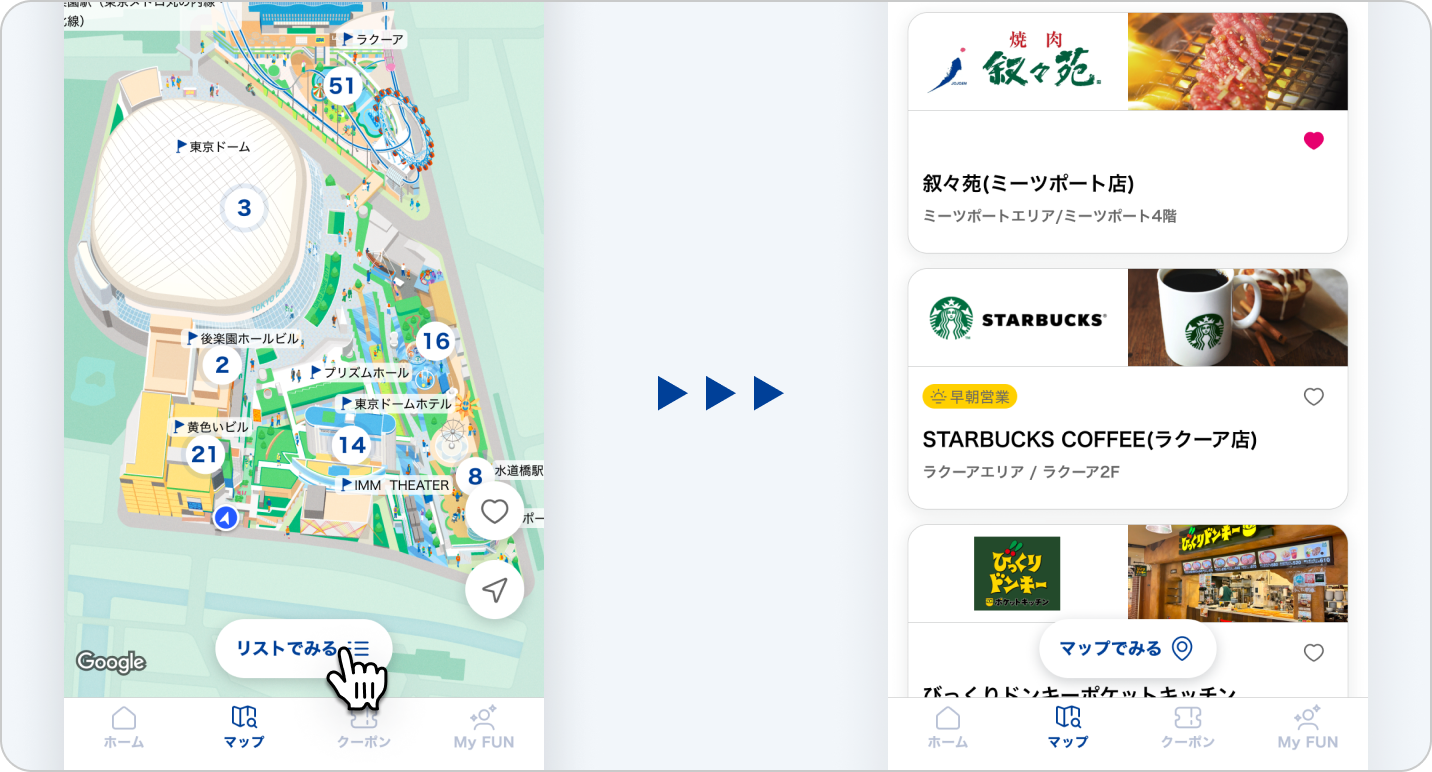
-
5 スポットの詳細をみる
地図またはリストで表示されたスポットのカードをタップして、詳細を確認します。
スポットの基本情報や、写真(または動画)を確認することができるほか、アトラクションの場合はチケットの購入に進むことができます。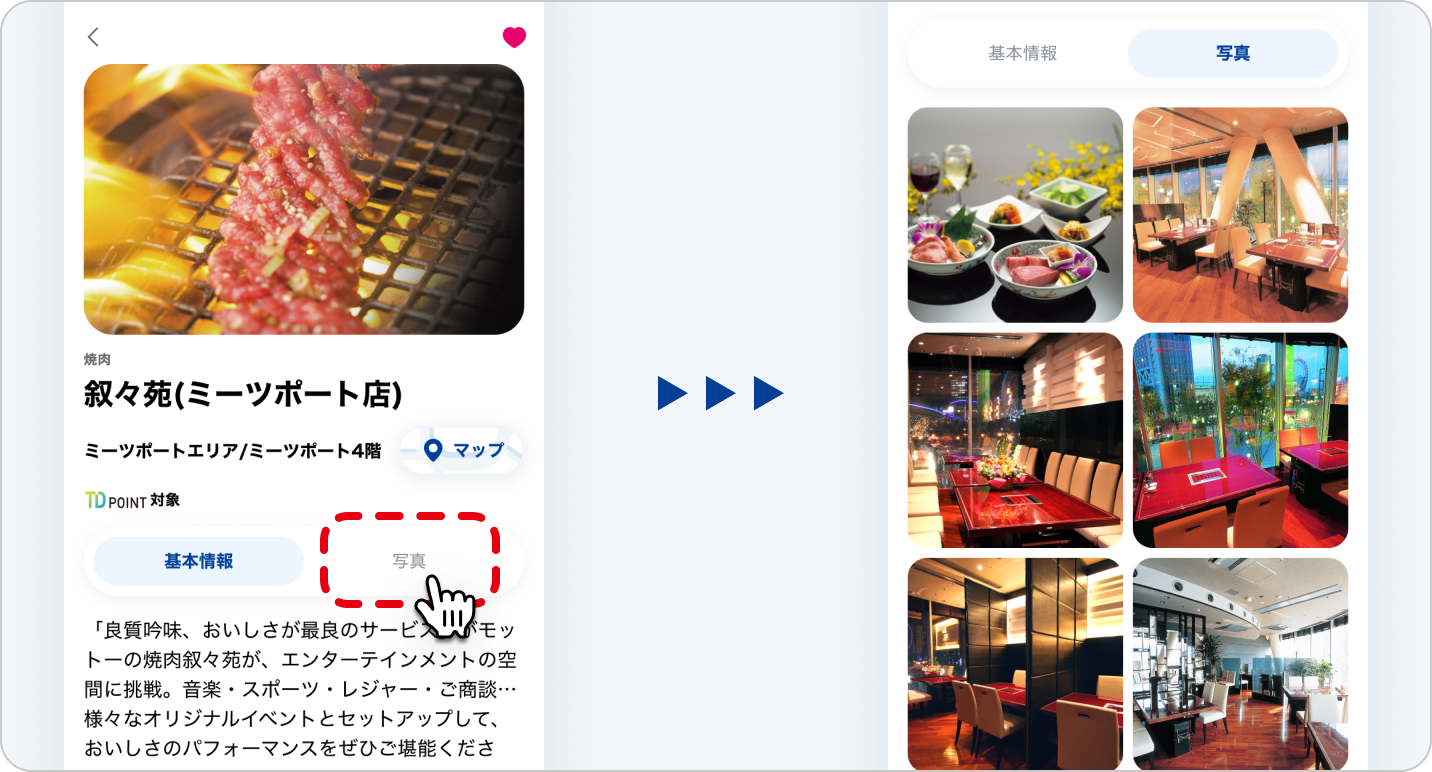
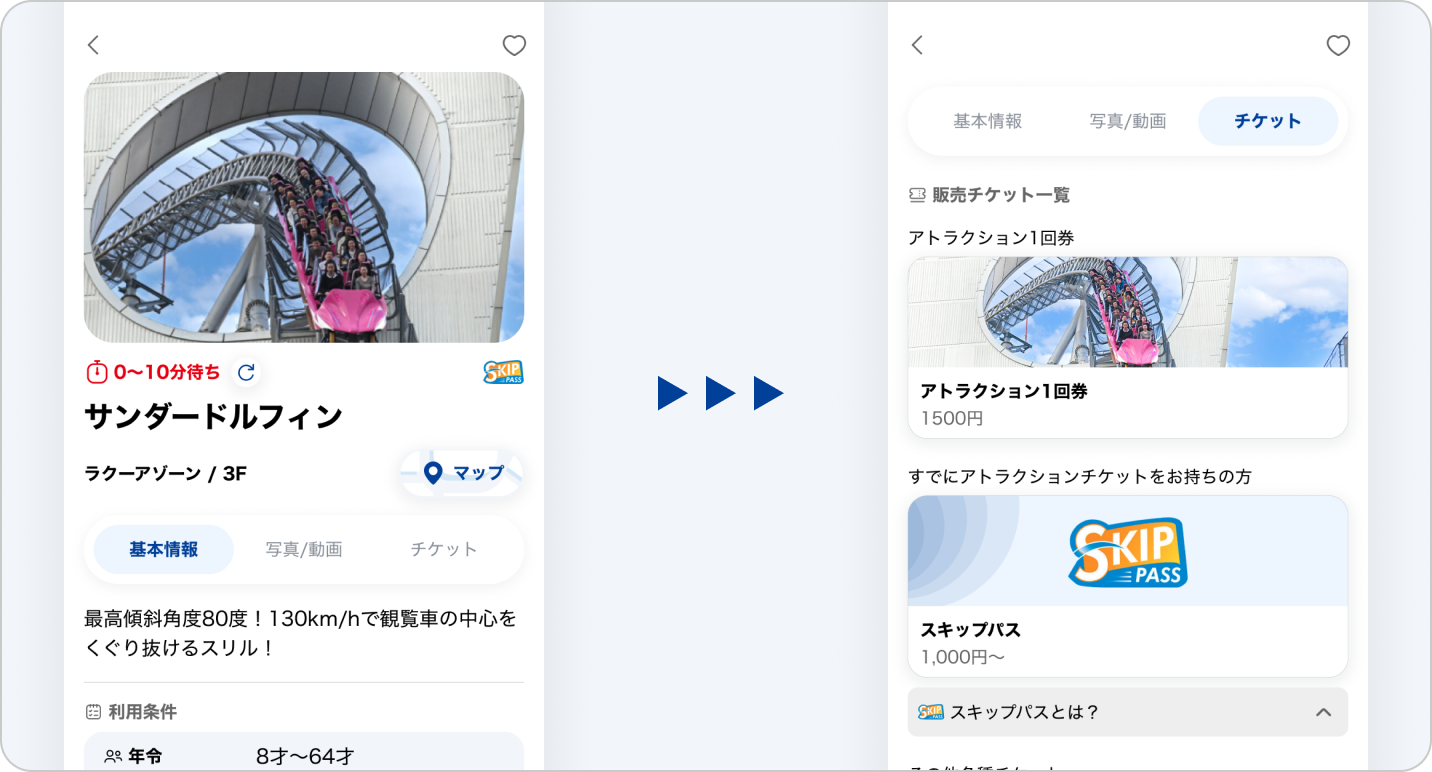
-
6 気になるスポットをお気に入り登録する
各スポットに付いているハートのボタンをタップすると、お気に入りのスポットとして保存することができます。
※お気に入り機能のご利用には東京ドームシティアプリ会員登録が必要です。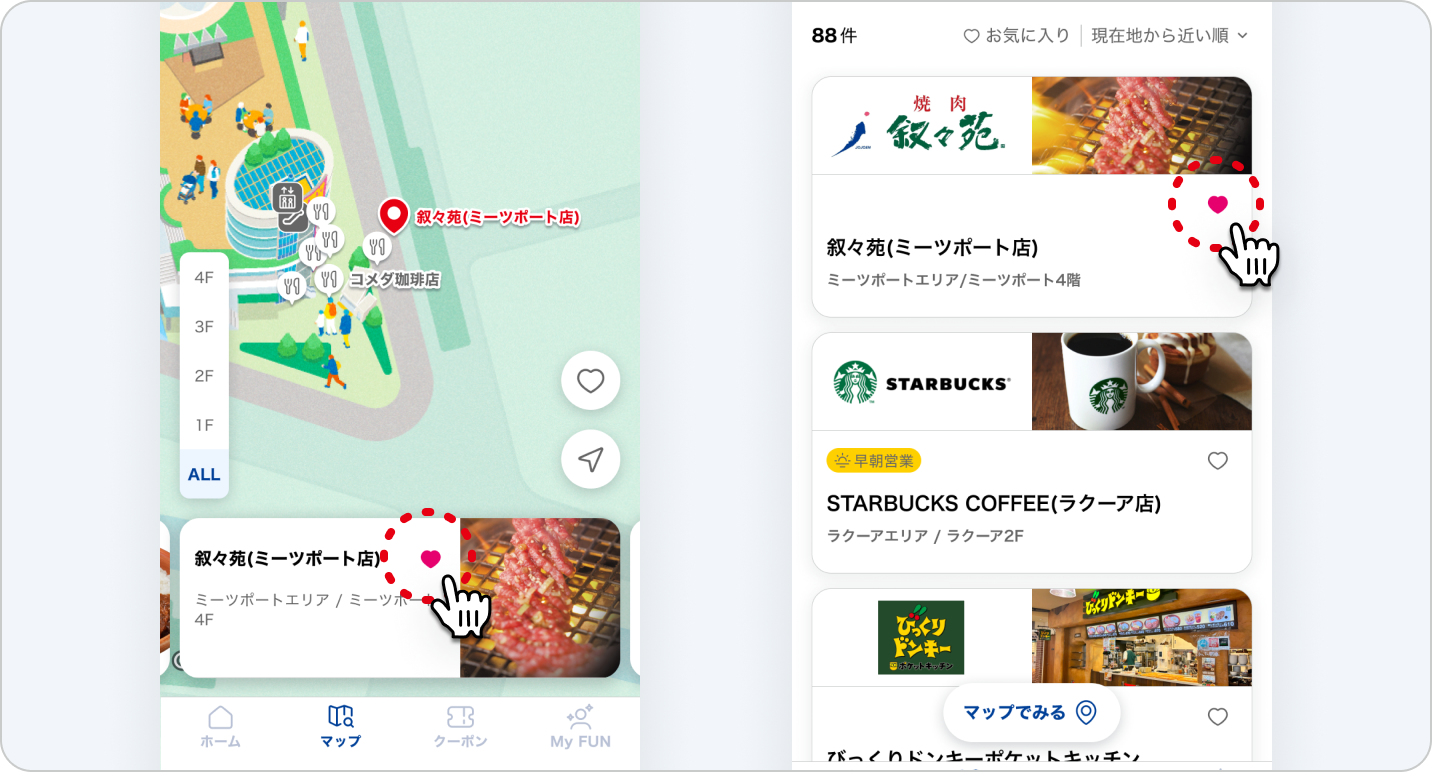
お気に入りに登録すると、以下のように地図またはリスト上で、保存したスポットのみを表示することができます。
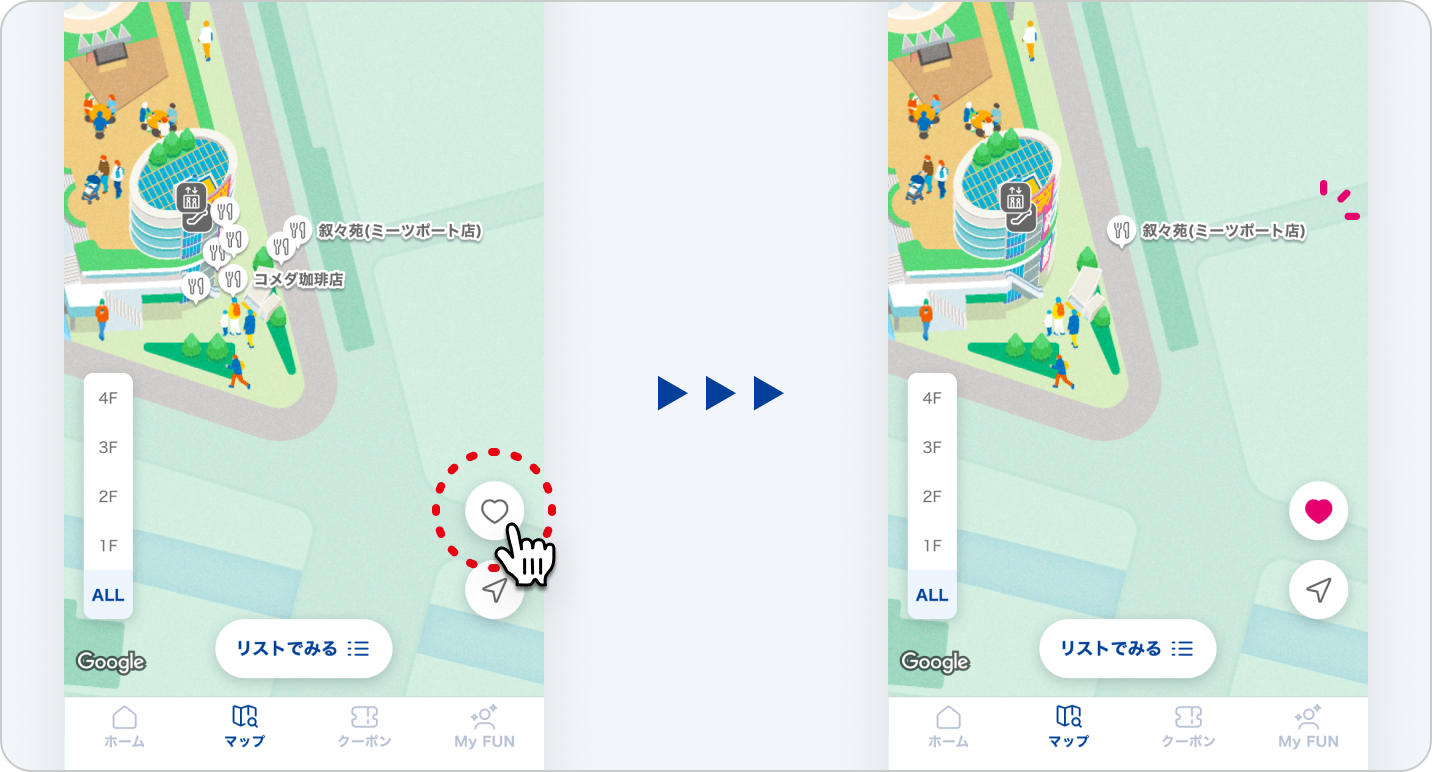
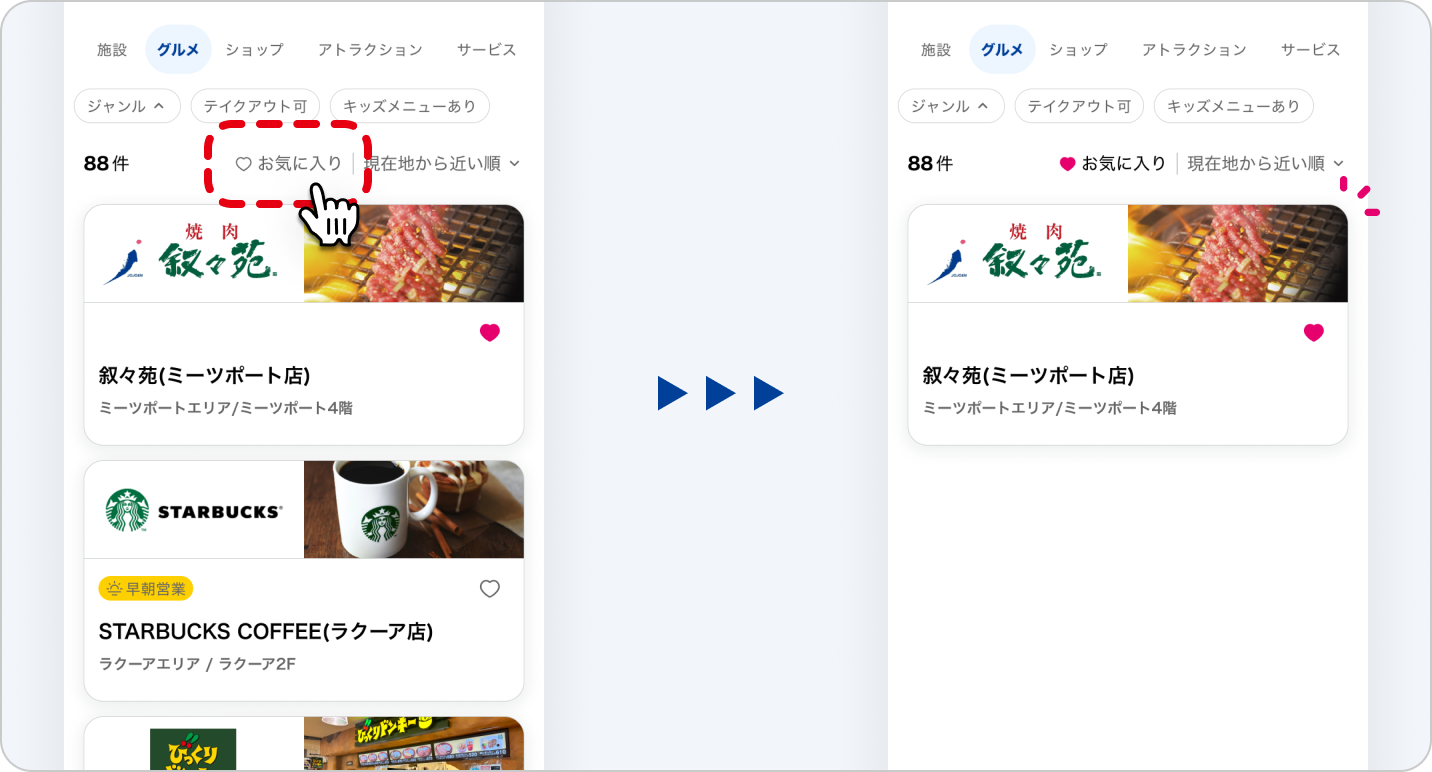
クーポン
ご利用方法
-
1 東京ドームシティアプリ会員登録をする
「クーポン」画面を開き、会員登録ボタンを押して、東京ドームシティアプリ会員登録をしてください。
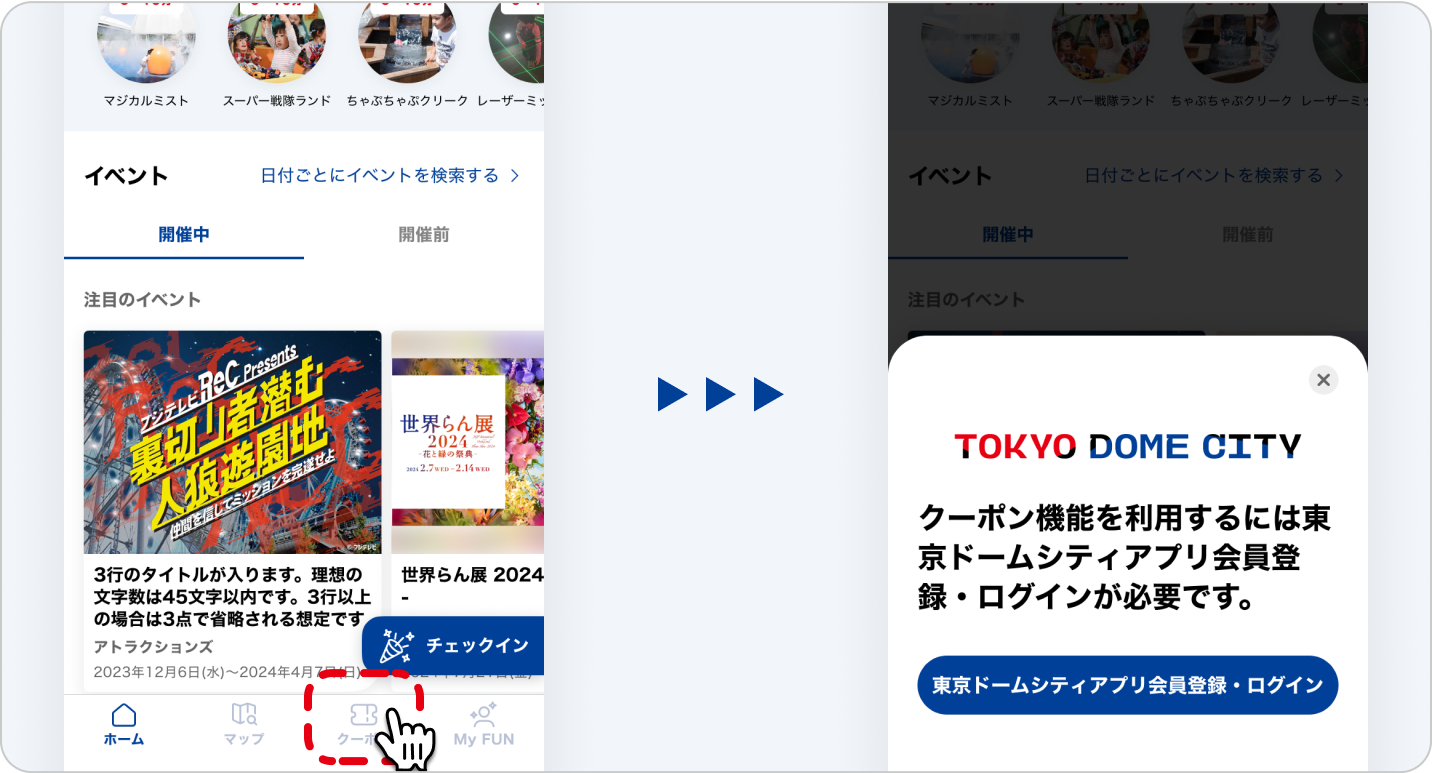
-
2 一覧から目的のクーポンを探す
東京ドームシティアプリ会員登録が完了すると、クーポンを利用できるようになります。
さらに、おトクなTDポイント会員限定クーポンをご利用いただくために、TDポイントとの連携をおすすめします。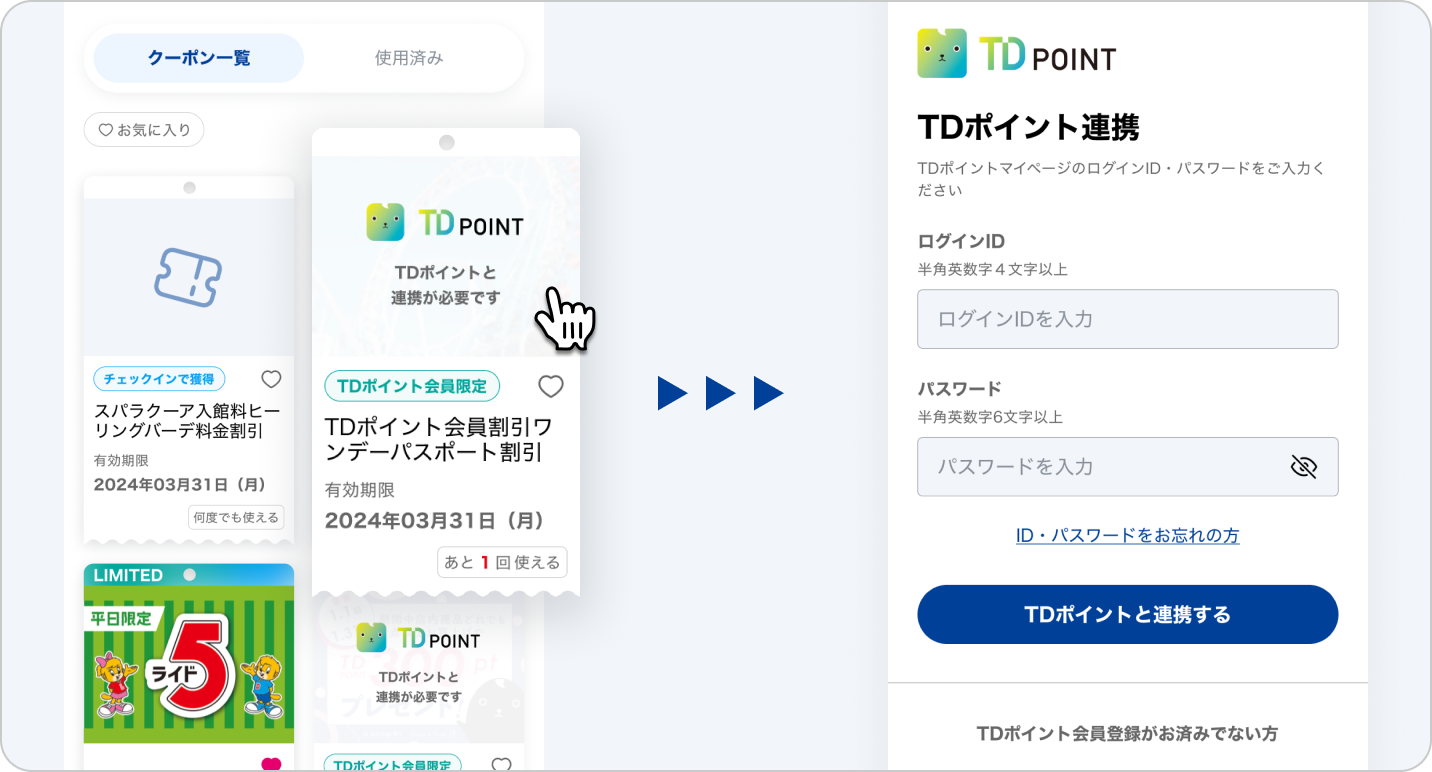
TDポイントマイページのログインIDとパスワードを入力し、TDポイントと連携します。
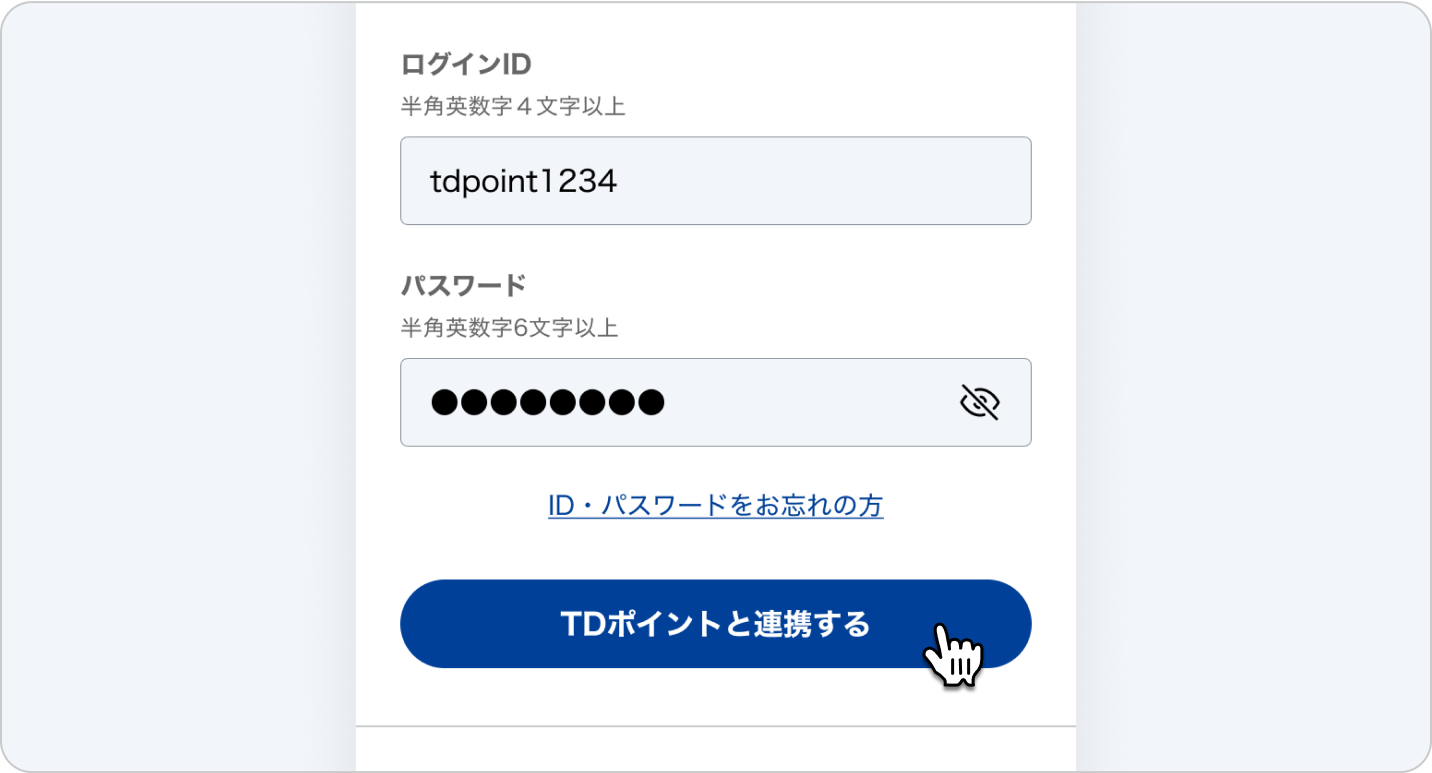
TDポイントにご入会のうえ、TDポイントマイページを作成してください。
詳しくは「TDポイント会員登録方法について」をご確認ください。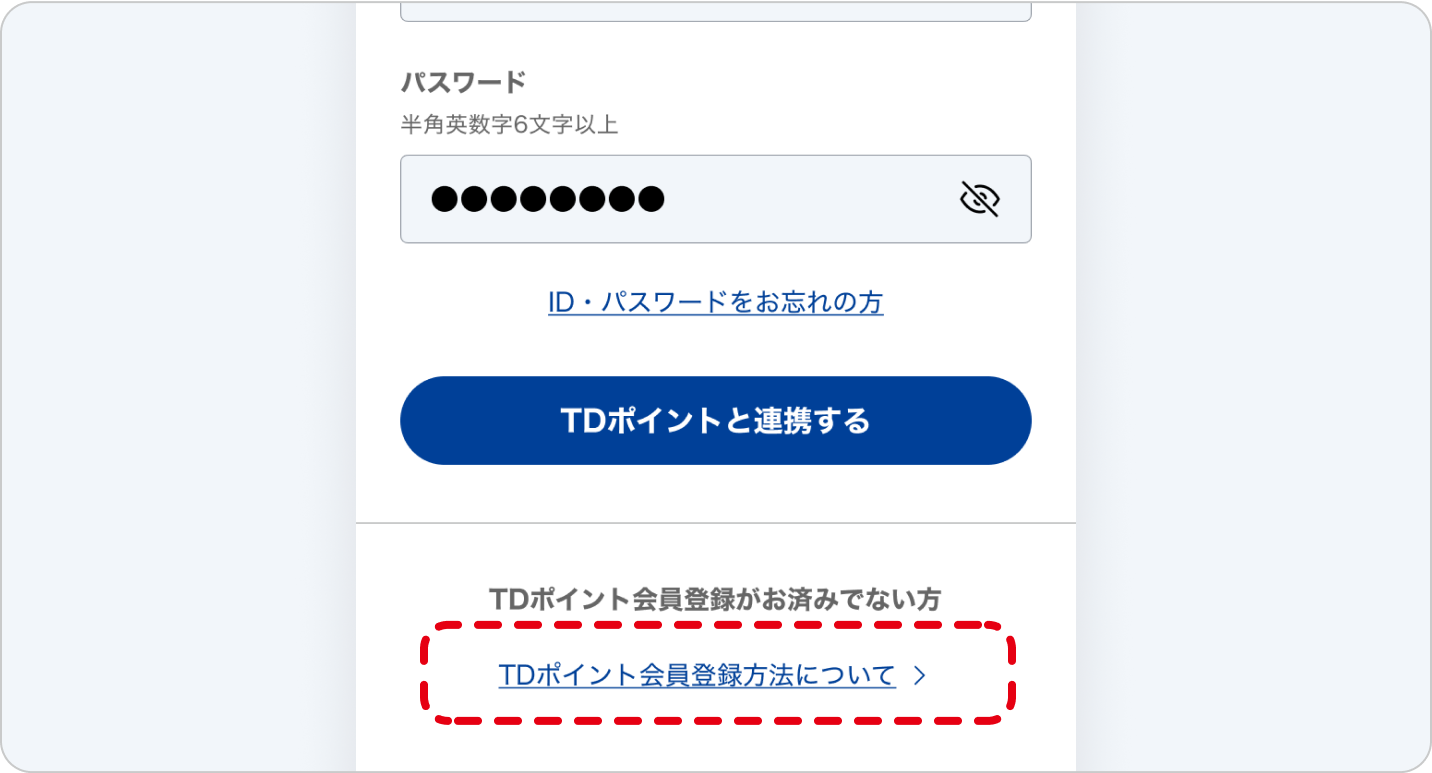
-
3 クーポンの詳細を確認する
クーポン一覧のカードをタップすると、各クーポンの詳細を確認できます。
※有効期限とご利用条件にご注意ください。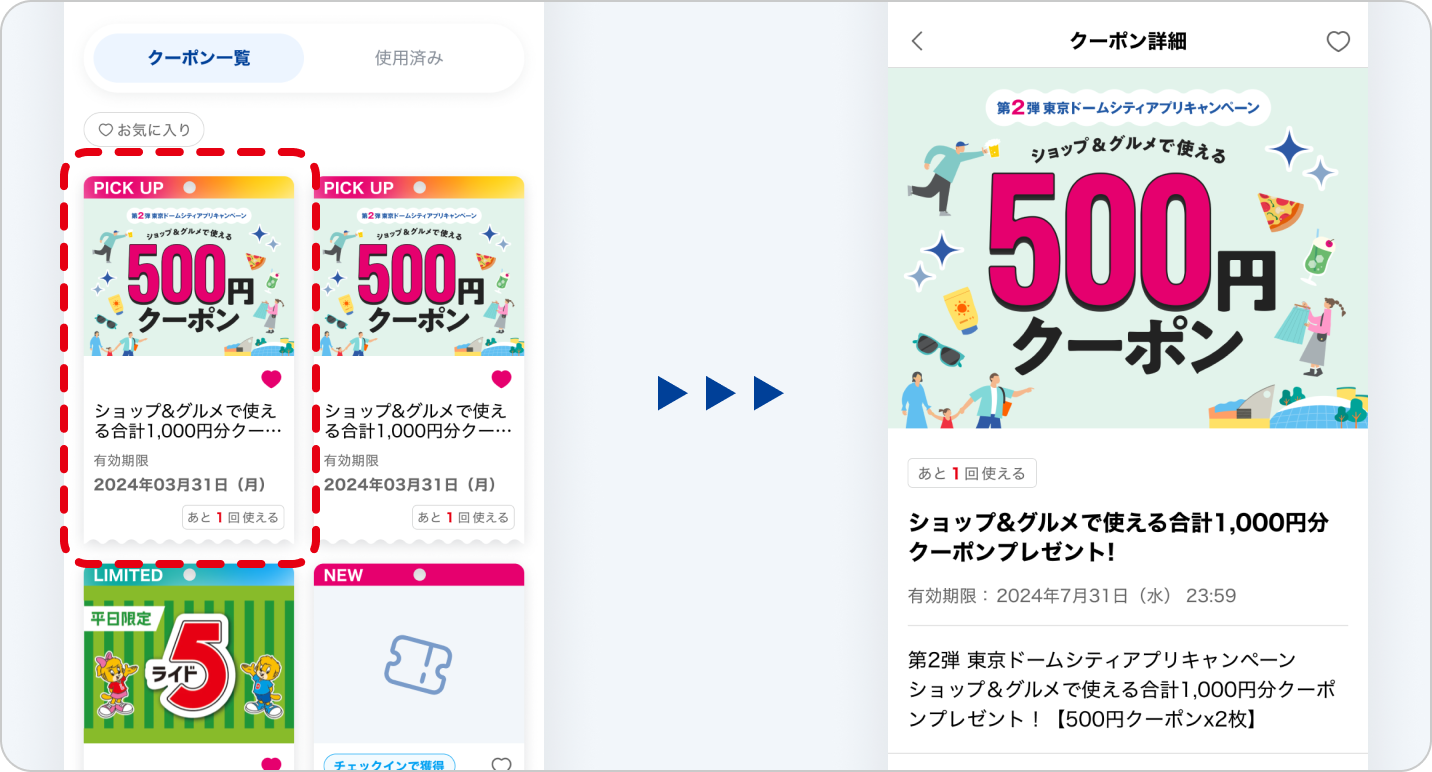
-
4 クーポンを使用する
使用したいクーポンをスタッフにご提示ください。
※「使用する」ボタンを押す前にご提示ください。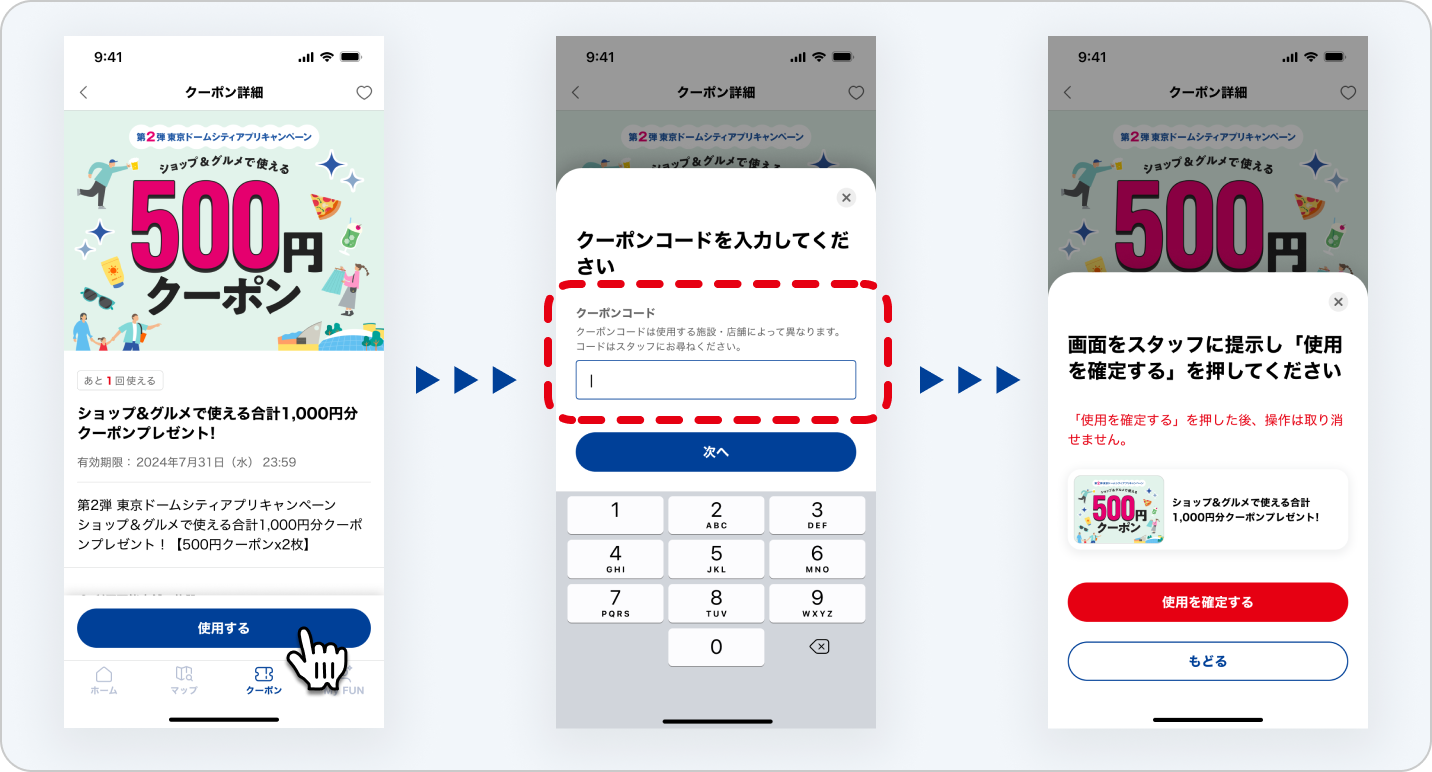
-
5 使用済みのクーポンを確認する
使用したクーポンは「使用済み」画面に移動します。